Asus X53SM, A53SM, K53SM User Manual [th]
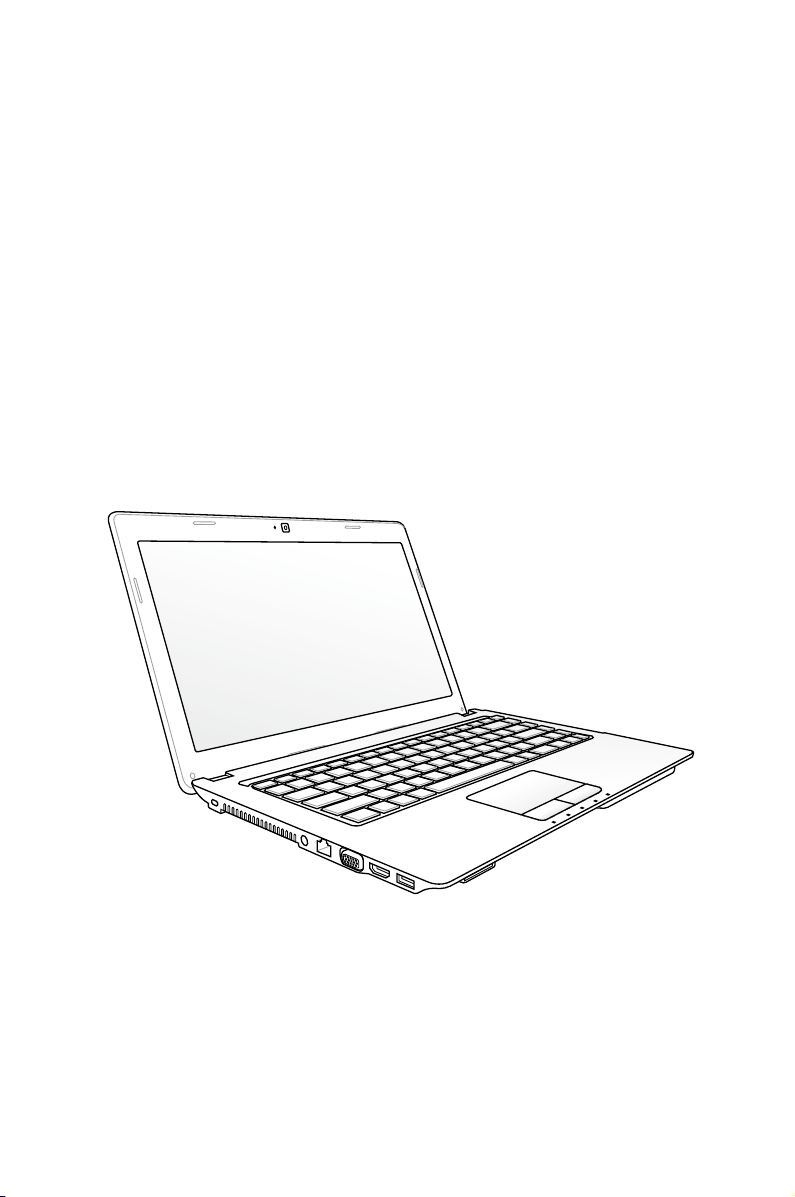
TH6093
คู่มือผู้ใช้โน้ตบุ๊ค PC
ธันวาคม
2010
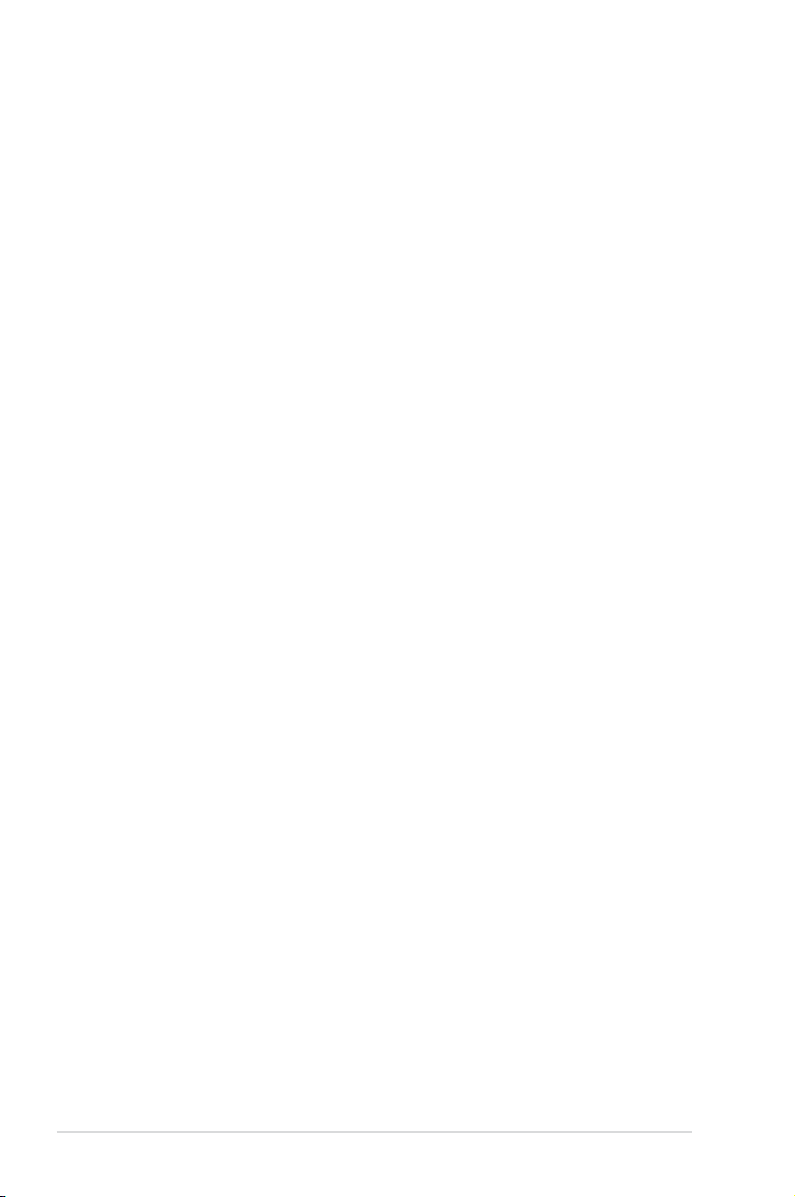
สารบัญ
แนะนำโน้ตบุ๊คพีซ
เกี่ยวกับคู่มือผู้ใช้นี้ ............................................................. 6
หมายเหตุสำหรับคู่มือฉบับนี้................................................. 6
ข้อควรระวังเพื่อความปลอดภัย ............................................ 7
การเตรียมโน้ตบุ๊คพีซีของคุณ ............................................ 11
ทำความรู้จักชิ้นส่วนต่างๆ
ด้านบน ......................................................................... 14
ด้านล่าง ........................................................................ 18
ด้านขวา ........................................................................ 21
ด้านซ้าย ....................................................................... 24
ด้านหลัง........................................................................ 26
ด้านซ้าย ....................................................................... 27
เริ่มต้นการใช้งาน
ระบบไฟ ........................................................................ 30
การใช้พลังงาน AC ........................................................ 30
การใช้พลังงานแบตเตอรี่ ................................................. 32
การดูแลแบตเตอรี่ .......................................................... 33
การเปิดเครื่องโน้ตบุ๊คพีซี ................................................. 34
การทดสอบตัวเองเมื่อเปิดเครื่อง (POST) ............................. 34
การตรวจสอบพลังงานแบตเตอรี่ ........................................ 36
การชาร์จแบตเตอรี่แพค .................................................. 37
ตัวเลือกด้านพลังงาน ...................................................... 38
โหมดการจัดการพลังงาน ................................................ 40
สลีปและไฮเบอร์เนชั่น ..................................................... 40
การควบคุมพลังงานความร้อน .......................................... 41
ฟังก์ชั่นแป้นพิมพ์พิเศษ ..................................................... 42
ฮ็อตคีย์สี ...................................................................... 42
ปุ่มของ Microsoft Windows .......................................... 44
ปุ่มควบคุมมัลติมีเดีย (ในเครื่องบางรุ่น) ............................... 46
สวิตช์และไฟแสดงสถานะ ................................................. 47
สวิตช์ ...................................................................... 47
ไฟแสดงสถานะ ............................................................. 48
2
คู่มือผู้ใช้โน้ตบุ๊ค PC
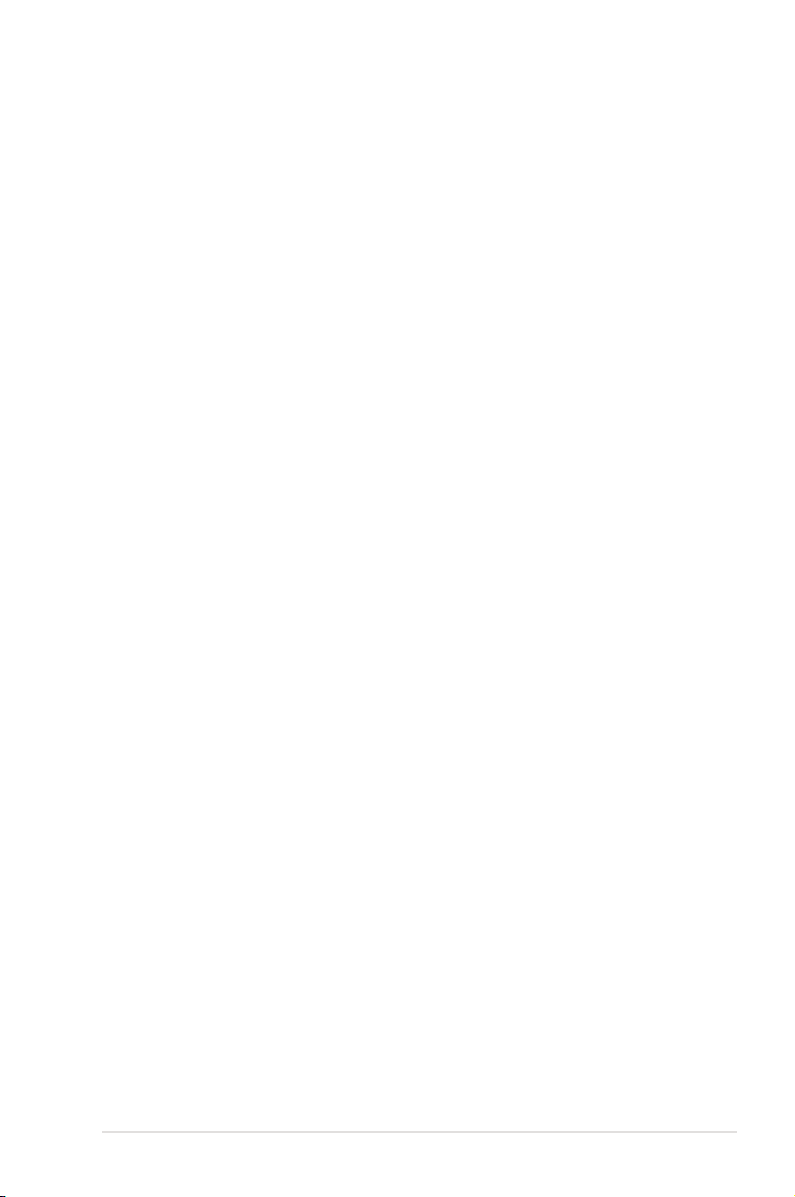
การใช้โน้ตบุ๊คพีซ
อุปกรณ์ชี้ ...................................................................... 52
การใช้ทัชแพด ............................................................... 53
การสาธิตการใช้ทัชแพด .................................................. 54
การดูแลทัชแพด ............................................................ 57
การปิดการทำงานทัชแพดอัตโนมัติ ................................... 57
อุปกรณ์เก็บข้อมูล ........................................................... 59
เครื่องอ่านการ์ดหน่วยความจำแฟลช .................................. 59
ฮาร์ดดิสก์ .................................................................... 60
หน่วยความจำ (RAM) .................................................... 62
การเชื่อมต่อ .................................................................. 63
การเชื่อมต่อเครือข่าย ..................................................... 63
การเชื่อมต่อ LAN ไร้สาย (ในเครื่องบางรุ่น) ........................ 65
การเชื่อมต่อเครือข่ายไร้สายของ Windows ........................ 67
การเชื่อมต่อไร้สายบลูทูธ (ในเครื่องบางรุ่น) .......................... 69
ภาคผนวก
อุปกรณ์เสริมสำหรับเลือกซื้อเพิ่ม ..................................... A-2
อุปกรณ์เชื่อมต่อสำหรับเลือกซื้อ ..................................... A-2
ระบบปฏิบัติการและซอฟต์แวร์ ......................................... A-3
การตั้งค่า BIOS ระบบ ................................................... A-4
ปัญหาและวิธีแก้ปัญหาทั่วไป ........................................... A-7
การกู้คืนโน้ตบุ๊คพีซีของคุณ .......................................... A-13
การใช้พาร์ทิชั่นการกู้คืน ............................................. A-13
การใช้ DVD การกู้คืน (เฉพาะบางรุ่น) ............................ A-14
ข้อมูลเกี่ยวกับ DVD-ROM ไดรฟ์ ................................... A-16
ข้อมูล บลู-เรย์ รอม ไดรฟ์ ............................................ A-18
ความสอดคล้องของโมเด็มภายใน ................................. A-19
ประกาศ และถ้อยแถลงเพื่อความปลอดภัย ........................ A-23
ถ้อยแถลงของคณะกรรมการการสื่อสารกลาง .................. A-23
ถ้อยแถลงข้อควรระวังการสัมผัสถูกความถี่วิทยุของ FCC .... A-24
ประกาศเกี่ยวกับความสอดคล้องข้อกำหนด R&TTE
(199/5/EC) ............................................................ A-24
เครื่องหมาย CE ......................................................... A-25
ถ้อยแถลงการสัมผัสถูกการแผ่รังสี IC สำหรับแคนาดา ....... A-25
คู่มือผู้ใช้โน้ตบุ๊ค PC
3
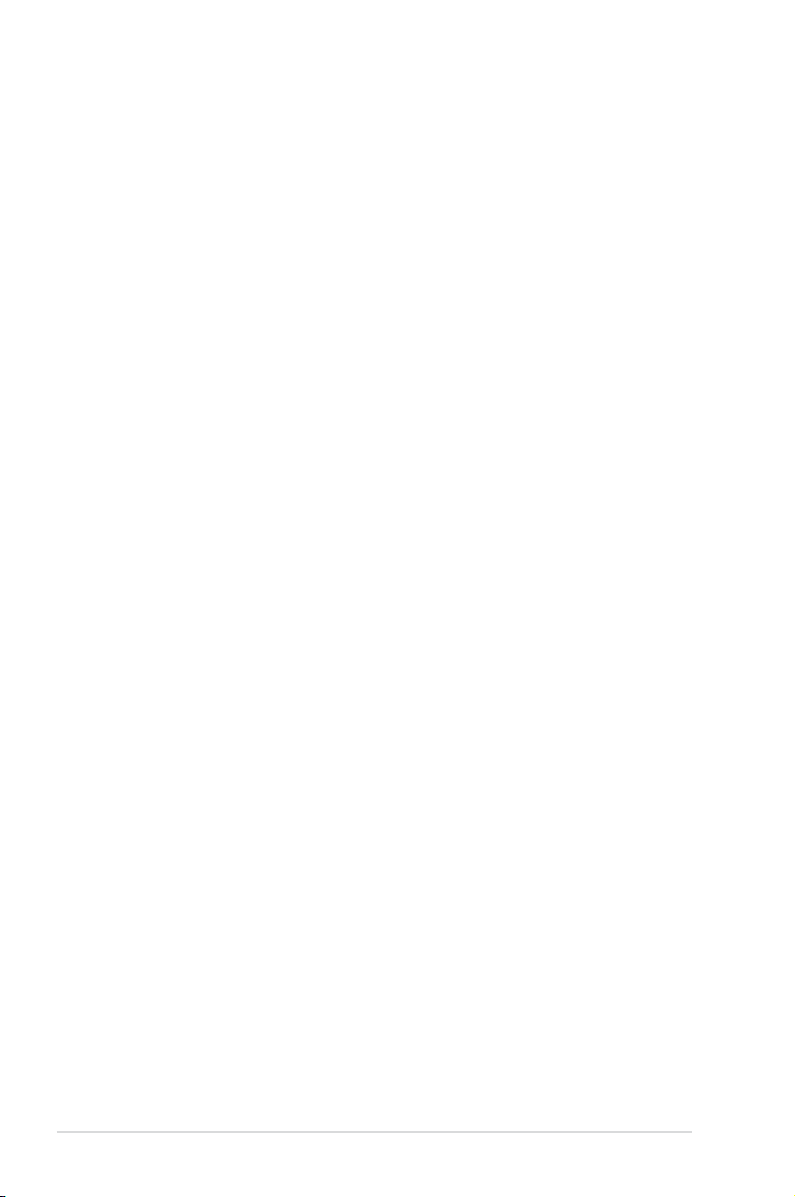
แชนเนลการทำงานไร้สายสำหรับโดเมนต่างๆ .................. A-26
แถบความถี่ไร้สายที่ถูกจำกัดของฝรั่งเศส ........................ A-26
ประกาศด้านความปลอดภัยของ UL ............................... A-28
ข้อกำหนดด้านความปลอดภัยทางไฟฟ้า ......................... A-29
ประกาศเครื่องรับสัญญาณ TV (ในเครื่องบางรุ่น) ............. A-29
REACH .................................................................. A-29
ข้อควรระวังของชาวนอร์ดิก
(สำหรับโน้ตบุ๊คที่ใช้แบตเตอรี่ลิเธียมอิออน)...................... A-30
ข้อมูลด้านความปลอดภัยเกี่ยวกับออปติคัลไดรฟ .............. A-31
ข้อมูลความปลอดภัยจากเลเซอร์ ................................... A-31
ป้ายเตือนการซ่อมแซม ............................................... A-31
ข้อบังคับ CDRH ........................................................ A-31
ประกาศผลิตภัณฑ์ของ Macrovision Corporation ......... A-32
การอนุมัติ CTR 21(สำหรับโน้ตบุ๊ค PC ที่มีโมเด็มในตัว) .... A-33
ฉลาก Eco ของสหภาพยุโรป ........................................ A-35
ผลิตภัณฑ์ที่สอดคล้องกับมาตรฐาน ENERGY STAR .......... A-35
การประกาศและความสอดคล้องกับระเบียบข้อบังคับด้านสิ่งแวดล้อมข
องโลก .................................................................. A-36
บริการนำกลับ ........................................................... A-36
ข้อมูลเกี่ยวกับลิขสิทธิ์ ................................................... A-37
ข้อจำกัดของความรับผิดชอบ ......................................... A-38
การบริการและสนับสนุน ............................................... A-38
4
คู่มือผู้ใช้โน้ตบุ๊ค PC
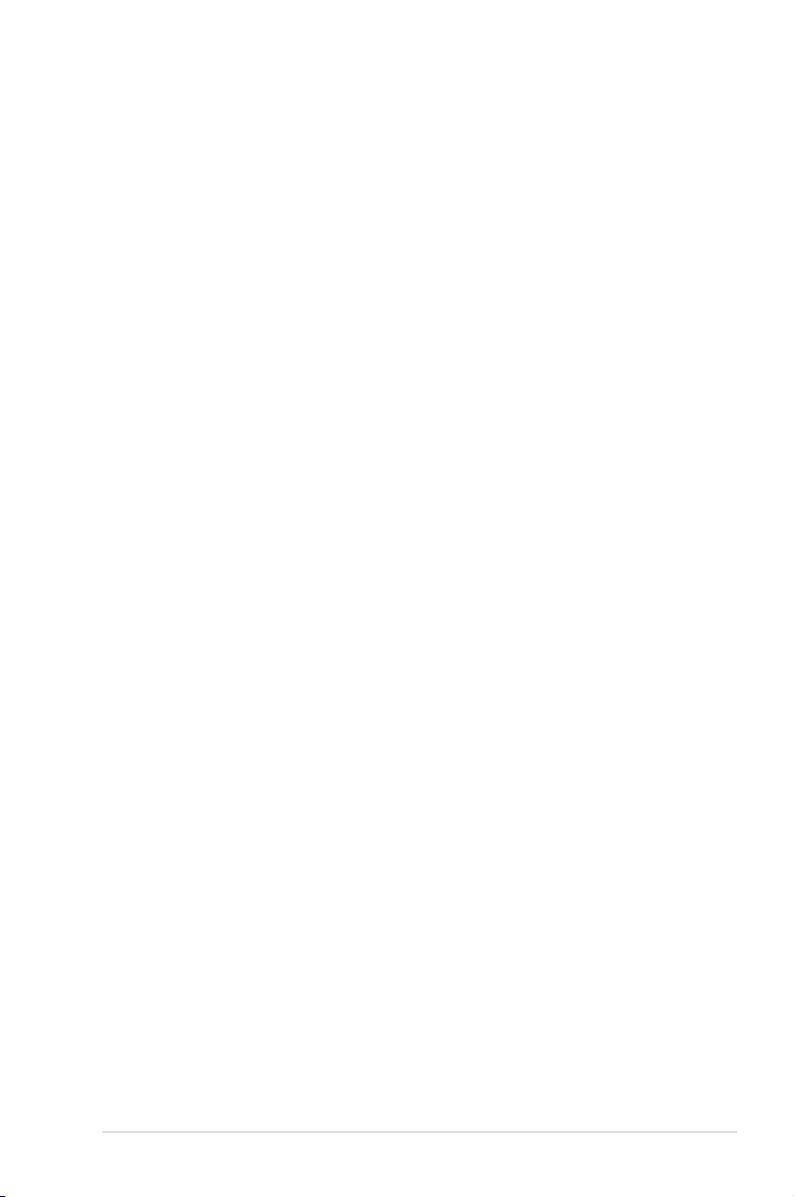
แนะนำโน้ตบุ๊คพีซ
1
คู่มือผู้ใช้โน้ตบุ๊ค PC
5
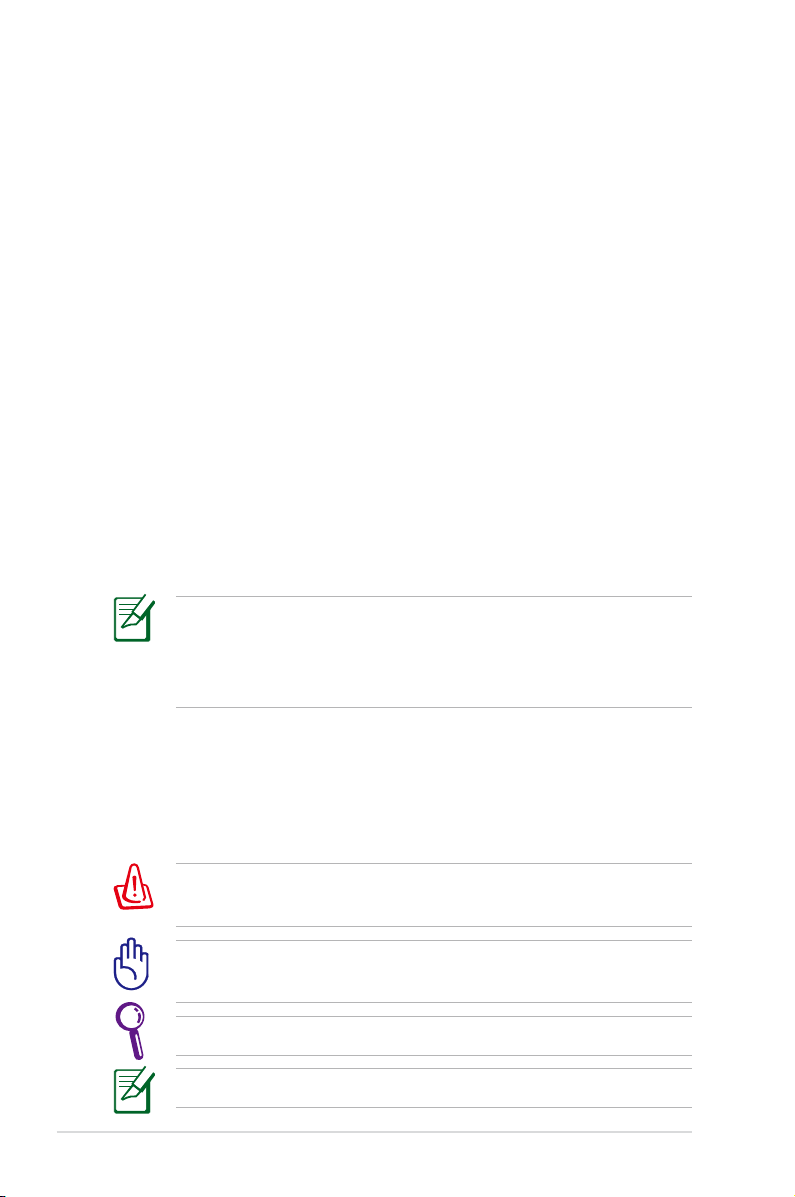
เกี่ยวกับคู่มือผู้ใช้นี้
คุณกำลังอ่านคู่มือผู้ใช้โน้ตบุ๊คพีซี คู่มือผู้ใช้นี้ให้ข้อมูลเกี่ยวกับส่ว
นประกอบต่างๆ ในโน้ตบุ๊คพีซี และวิธีการใช้ส่วนประกอบเหล่านั้น
หัวข้อต่อไปนี้เป็นเนื้อหาหลักๆ
ของคู่มือผู้ใช้ฉบับนนี้
1. แนะนำโน้ตบุ๊คพีซี
แนะนำเกี่ยวกับโน้ตบุ๊คพีซี และคู่มือผู้ใช้ฉบับนี้
2. ทำความรู้จักชิ้นส่วนต่างๆ
ให้ข้อมูลเกี่ยวกับส่วนประกอบต่างๆ ของโน้ตบุ๊คพีซี
3. เริ่มต้นการใช้งาน
ให้ข้อมูลเกี่ยวกับการเริ่มต้นการใช้งานกับโน้ตบุ๊คพีซี
4. การใช้โน้ตบุ๊คพีซี
ให้ข้อมูลเกี่ยวกับการใช้ส่วนประกอบต่างๆ ของโน้ตบุ๊คพีซี
5. ภาคผนวก
แนะนำคุณเกี่ยวกับอุปกรณ์เสริมที่สามารถเลือกซื้อเพิ่มเติมได้
และให้ ข้อมูลเพิ่มเติมต่างๆ
แอปพลิเคชั่นที่แท้จริงที่มาพร้อมเครื่อง จะแตกต่างไปตามรุ่นและ
ประเทศ อาจมีความแตกต่างระหว่าง Notebook PC
ของคุณและรูปวาดที่แสดง ในคู่มือฉบับนี้
โปรดยอมรับความถูกต้องของ Notebook PC ที่ท่านมีอยู่
หมายเหตุสำหรับคู่มือฉบับนี้
มีการใช้หมายเหตุและคำเตือนตลอดคู่มือฉบับนี้ เพื่อช่วยให้ท่านทำงาน
บางอย่าง ให้เสร็จสมบูรณ์ได้อย่างปลอดภัย และมีประสิทธิภาพ
หมายเหตุเหล่านี้มีระดับความสำคัญแตกต่างกันดังนี้:
คำเตือน! ข้อมูลสำคัญที่ต้องปฏิบัติตามเพื่อการดำเนินการอย่าง
ปลอดภัย
ข้อสำคัญ! ข้อมูลสำคัญยิ่งที่ต้องปฏิบัติตาม เพื่อป้องกันความเสียหาย
ที่อาจเกิดกับข้อมูล ส่วนประกอบ หรือบุคคล
คำแนะนำ: คำแนะนำในการทำงานให้เสร็จสมบูรณ์
หมายเหตุ: ข้อมูลสำหรับสถานการณ์พิเศษ
6
คู่มือผู้ใช้โน้ตบุ๊ค PC
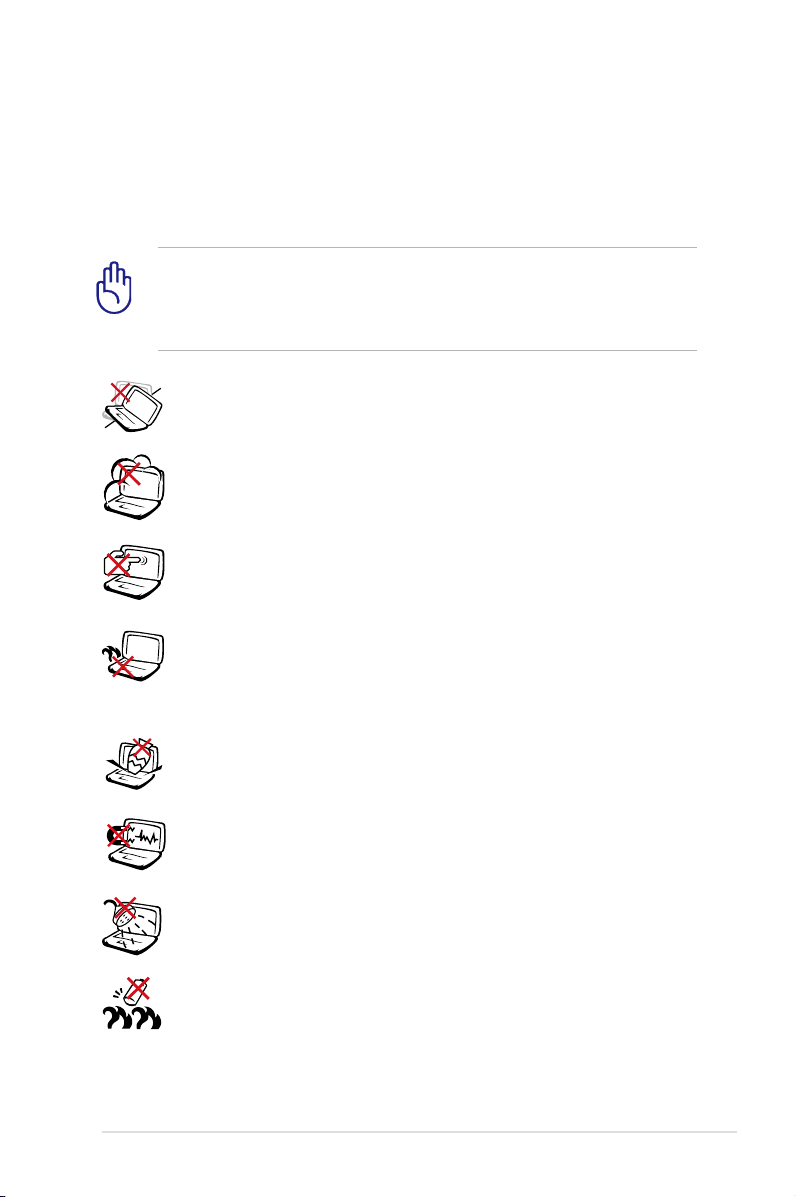
ข้อควรระวังเพื่อความปลอดภัย
ข้อควรระวังเพื่อความปลอดภัยต่อไปนี้จะยืดอายุการใช้งานโน้ตบุ๊ค PC
ให้ยาวขึ้น ปฏิบัติตามข้อควรระวังและคำแนะนำในการใช้งานทั้งหมด
โปรดให้บุคลากรที่มีความเชี่ยวชาญ เป็นผู้ให้บริการซ่อมเครื่อง
เว้นแต่จะระบุไว้ในคู่มือฉบับนี้
ถอดสายไฟ AC และนำแพคแบตเตอรี่ออกก่อนที่จะทำความสะอาด
เช็ดโน้ตบุ๊คพีซีด้วยฟองน้ำเซลลูโลส
หรือผ้าชามัวร์ที่สะอาดชุบสารละลายสำหรับทำความสะอาดที่ไม่มีฤทธิ์กัดกร่อน
ผสมกับน้ำอุ่นปริมาณเล็กน้อย และเช็ดความชื้นออกด้วยผ้าแห้ง
อย่าวางบนพื้นผิวทำงานที่ไม่สม่ำเสมอ หรือไม่มั่นคง
นำเครื่องไปซ่อม ถ้าตัวเครื่องได้รับความเสียหาย
อย่าให้สัมผัสถูกสภาพแวดล้อมที่สกปรก หรือมีฝุ่นมาก
อย่าใช้ในขณะที่มีแก๊สรั่ว
อย่ากดหรือสัมผัสหน้าจอแสดงผล อย่าวางไว้ใกล้กับสิ่งของเล็กๆ
ที่อาจทำให้หน้าจอมีรอยขีดข่วน หรือหล่นเข้าไปในโน้ตบุ๊คพีซี
อย่าปล่อยโน้ตบุ๊คพีซีไว้บนตัก หรือส่วนใดของ ร่างกายคุณ
เพื่อป้องกันความไม่สบาย หรือการ
บาดเจ็บจากการสัมผัสถูกความร้อน
อย่าวาง หรือทำวัตถุหล่นใส่ และ
อย่าใส่วัตถุแปลกปลอมใดๆ เข้าไปในโน้ตบุ๊คพีซี
อย่าให้เครื่องสัมผัสถูกสนามแม่เหล็ก
หรือสนามไฟฟ้าพลังสูง
อย่าให้เครื่องสัมผัสถูก หรืออยู่ใกล้ของเหลว ฝน
หรือความชื้น อย่าใช้โมเด็มระหว่างที่เกิดพายุฝนฟ้าคะนอง
คำเตือนความปลอดภัยเกี่ยวกับแบตเตอรี่
อย่าทิ้งแบตเตอรี่ลงในไฟ อย่าลัดวงจรหน้าสัมผัสต่างๆ
อย่าถอดชิ้นส่วนแบตเตอรี่
คู่มือผู้ใช้โน้ตบุ๊ค PC
7
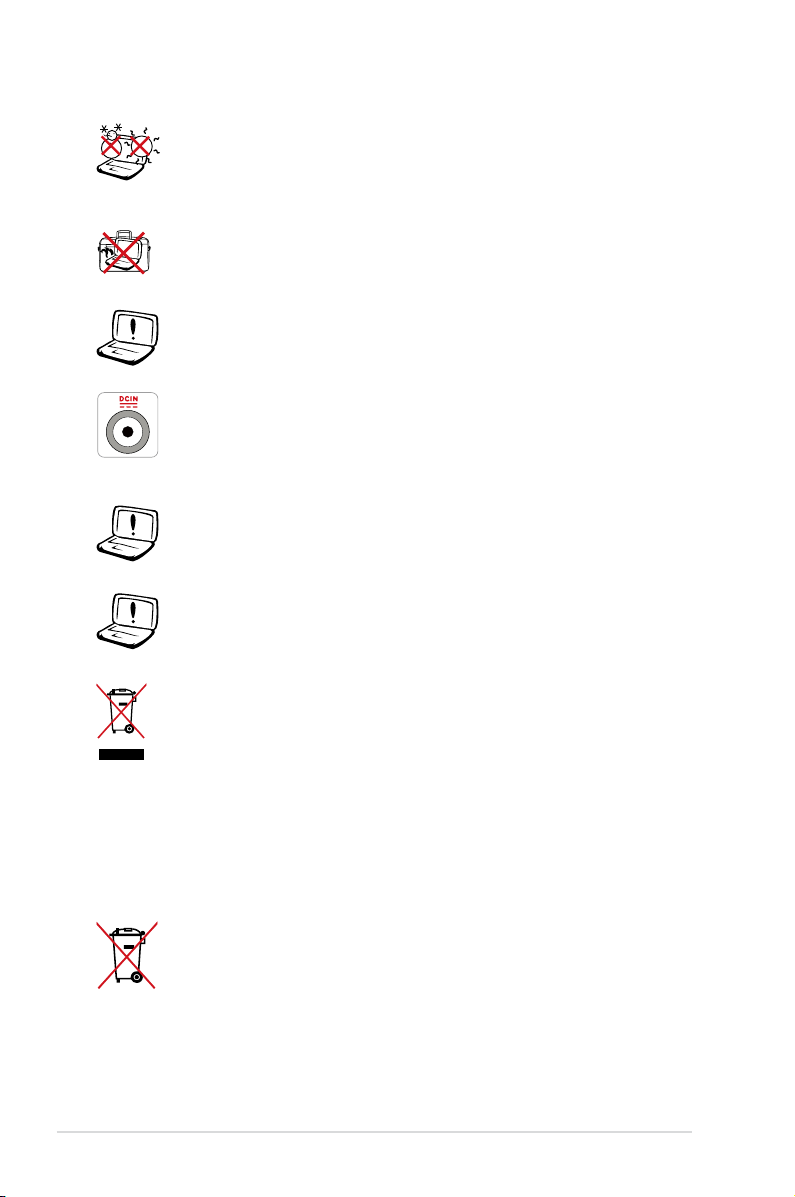
อุณหภูมิที่ปลอดภัย: คุณควรใช้
โน้ตบุ๊คพีซีเฉพาะในสภาพแวดล้อมที่มีอุณหภูมิอยู่ระหว่าง
10˚C (50˚F) ถึง 35˚C (95˚F)
อย่าถือ หรือปกคลุมโน้ตบุ๊คพีซีในขณะ
ที่เปิดเครื่องอยู่ด้วยวัสดุใดๆ เนื่องจาก
จะทำให้การระบายอากาศลดลง เช่น การใส่ไว้ในกระเป๋าถือ
อย่าใช้สายไฟ, อุปกรณ์เสริม หรืออุปกรณ์ต่อพ่วงอื่นที่เสียหาย
พลังงานไฟฟ้าขาเข้า:
ดูจากฉลากระดับพลังงานไฟฟ้าที่ด้านใต้ของโน้ตบุ๊คพีซี
และให้แน่ใจว่าอะแดปเตอร์เพาเวอร์ของ
คุณสอดคล้องกับระดับพลังงานดังกล่าว
อย่าใช้ตัวทำละลายที่มีฤทธิ์เข้มข้น เช่น ทินเนอร์์, เบนซิน
หรือสารเคมีอื่นบนผิวผลิตภัณฑ์ หรือในบริเวณใกล้เคียง
การติดตั้งแบตเตอรี่อย่างไม่ถูกต้องอาจเป็นสาเหตุให้เกิดการระเบิด
และทำให้โน้ตบุ๊ค PC เสียหายได้
อย่าทิ้งโน้ตบุ๊คพีซีปะปนกับของเสียจากภายในบ้าน ตรวจ
ผลิตภัณฑ์นี้ได้รับการออกแบบเพื่อให้นำชิ้นส่วนต่างๆ มาใช้ซ้ำ
และรีไซเคิลได้อย่างเหมาะสม
สัญลักษณ์ถังขยะติดล้อที่มีเครื่องหมายกากบาท
เป็นการระบุว่าไม่ควรทิ้งผลิตภัณฑ์ (อุปกรณ์ไฟฟ้า, อิเล็กทรอนิกส์
และแบตเตอรี่เหรียญที่มีส่วนประกอบของปรอท)
ปะปนไปกับของเสียทั่วไปจากภายในบ้าน
สอบกฏข้อบังคับในการทิ้งผลิตภัณฑ์อิเล็กทรอนิกส์
อย่าทิ้งแบตเตอรี่ปะปนกับของเสียทั่วไปภายในบ้าน
สัญลักษณ์ถังขยะติดล้อที่มีเครื่องหมายกากบาท
เป็นการระบุว่าไม่ควรทิ้งผลิตภัณฑ์ปะปนไปกับของเสียทั่ว
ไปจากภายในบ้าน
8
คู่มือผู้ใช้โน้ตบุ๊ค PC
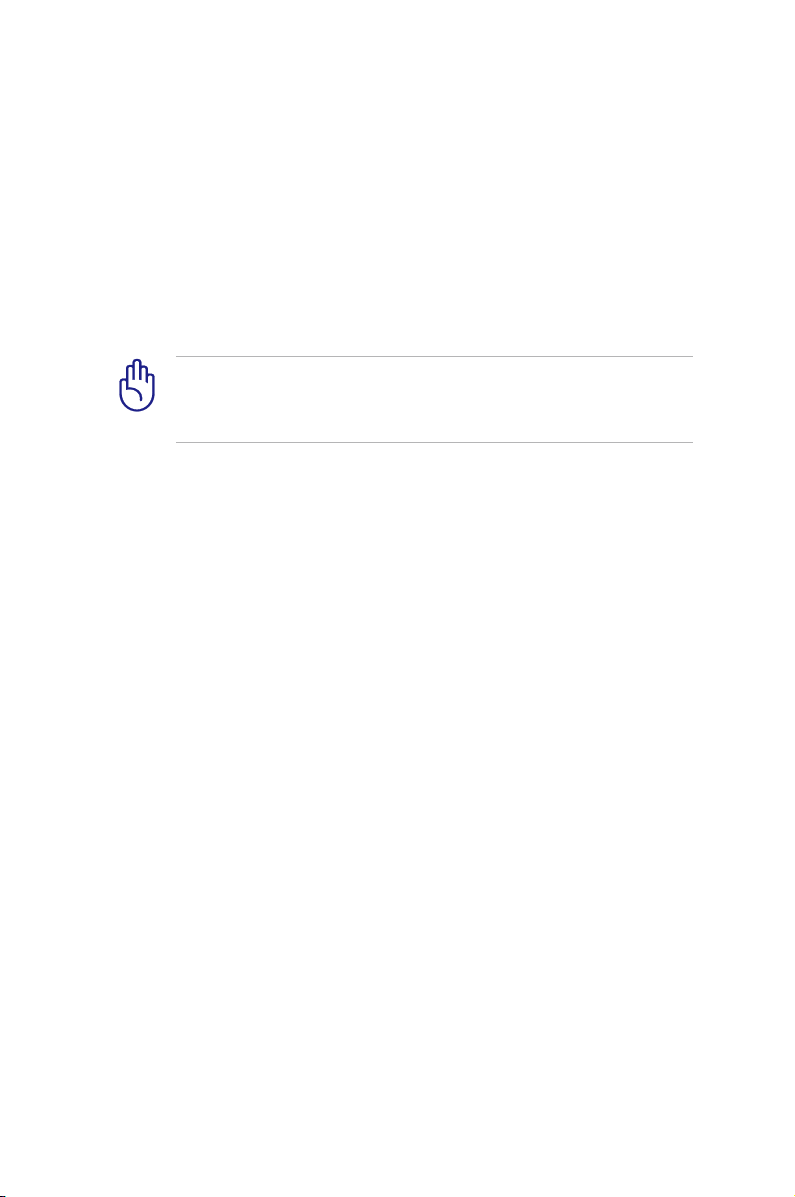
ข้อควรระวังเกี่ยวกับการขนส่ง
ในการเตรียมโน้ตบุ๊คพีซีสำหรับการขนส่ง คุณควรปิดเครื่อง
และถอดอุปกรณ์ ต่อพ่วงภายนอกทั้งหมดออก
เพื่อป้องกันความเสียหายที่จะเกิดกับขั้วต่อ ต่างๆ
หัวฮาร์ดดิสก์จะหดเมื่อปิดเครื่อง เพื่อป้องกันการขีดข่วนที่พื้นผิวของ
ฮาร์ดดิสก์ระหว่างกระบวนการขนส่ง ดังนั้น คุณไม่ควรขนส่งโน้ตบุ๊ค
พีซีในขณะ ที่เปิดเครื่องอยู่ ปิดหน้าจอแสดงผล
และตรวจสอบว่าสลักยึดอย่างมั่นคงใน ตำแหน่งปิด
เพื่อป้องกันแป้นพิมพ์และหน้าจอแสดงผล
ข้อควรระวัง! พื้นผิวของโน้ตบุ๊คนั้นมัวหมองได้ง่าย ถ้าไม่มีการดู
แลอย่างเหมาะสม ใช้ความระมัดระวังอย่าถู หรือทำให้พื้นผิวของ
โน้ตบุ๊คพีซีเป็นรอย
กระเป๋าใส่โน้ตบุ๊คพีซีของคุณ
ซื้อกระเป๋าใส่ เพื่อป้องกันโน้ตบุ๊คพีซีจากสิ่งสกปรก น้ำ การกระแทก
และรอยขีดข่วนต่างๆ
ชาร์จแบตเตอรี่
ถ้าคุณวางแผนที่จะใช้พลังงานแบตเตอรี่
ให้แน่ใจว่าคุณชาร์จแบตเตอรี่แพคไว้เต็ม และมีแบตเตอรี่แพค
สำรองไว้ด้วย ก่อนที่จะเดินทางไกล จำไว้ว่า
อะแดปเตอร์ไฟฟ้าจะชาร์จแบตเตอรี่ไปเรื่อยๆ ตราบเท่าที่
ยังเสียบอยู่กับคอมพิวเตอร์ และแหล่งจ่ายไฟ AC โปรดทราบว่า
เมื่อโน้ตบุ๊คพีซีใช้งานอยู่ จะใช้เวลาใน
การชาร์จแบตเตอรี่แพคนานขึ้นเป็นอย่างมาก
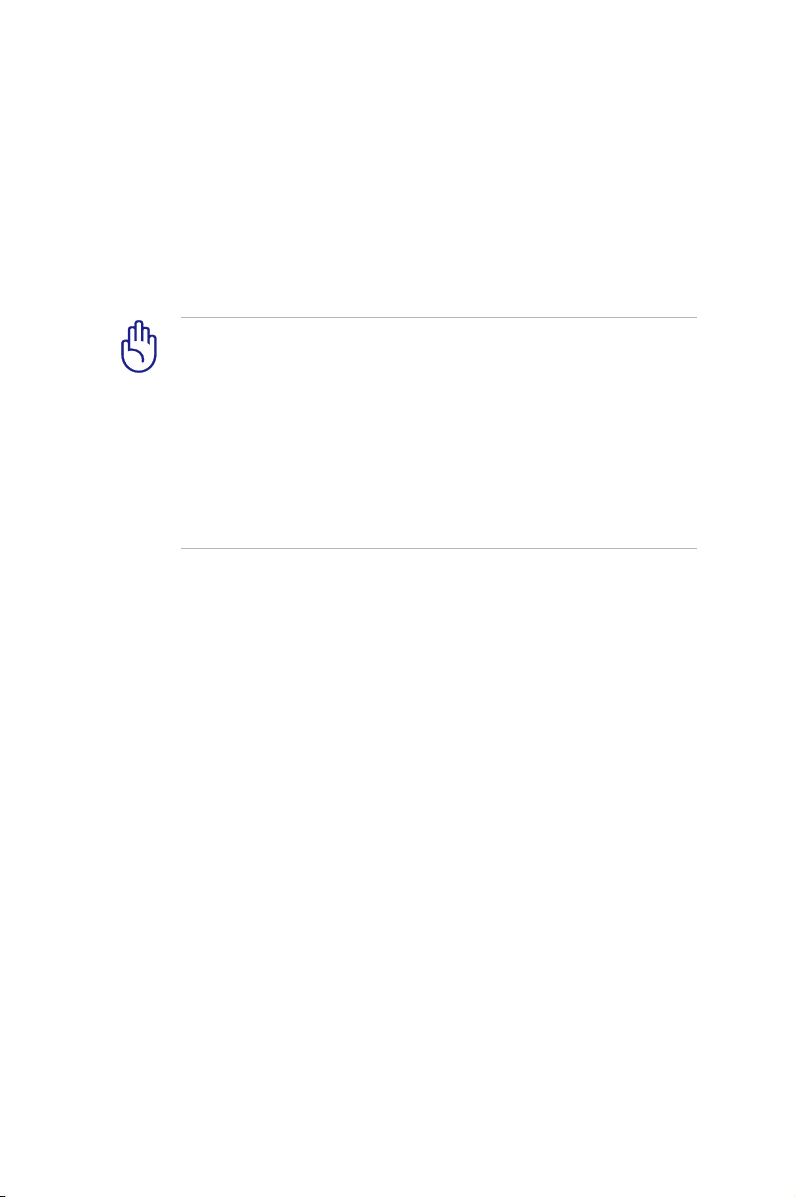
ข้อควรระวังบนเครื่องบิน
ติดต่อสายการบินของคุณ ถ้าคุณต้องการใช้โน้ตบุ๊คพีซีบนเครื่องบิน
สายการบินส่วนมากมีข้อจำกัดใน
การใช้อุปกรณ์อิเล็กทรอนิกส์ สายการบินส่วนมากจะอนุญาตให้ใช้อุ
ปกรณ์อิเล็กทรอนิกส์ระหว่างที่บิน
แต่มักไม่ให้ใช้ในขณะที่เครื่องบินกำลังจะออก หรือกำลังลงจอด
หมายเหตุ: มีอุปกรณ์เพื่อความปลอดภัยที่สนามบินอยู่ 3 ประเภท
ใหญ่ๆ: เครื่อง X-ray (ใช้ สำหรับรายการที่วางบนสายพานลำเลี
ยง), เครื่องตรวจจับแม่เหล็ก (ใช้กับผู้คนที่เดินผ่าน
ด่านตรวจสอบเพื่อความปลอดภัย), และเครื่องตรวจแม่เหล็กแบบ
ใช้มือถือ (อุปกรณ์มือถือที่ ใช้ตรวจบนร่างกายผู้คน หรือสิ่งของที่
ต้องการ) คุณสามารถส่งโน้ตบุ๊คพีซี และแผ่นดิสเก็ตต์
ผ่านเครื่อง X-ray ที่สนามบินได้ อย่างไรก็ตาม ไม่แนะนำให้คุณ
ส่งโน้ตบุ๊คพีซี หรือดิสเก็ตต์ ผ่านเครื่องตรวจจับแม่เหล็ก หรือให้สั
มผัสถูกเครื่องตรวจแม่เหล็กแบบใช้มือถือที่สนามบิน
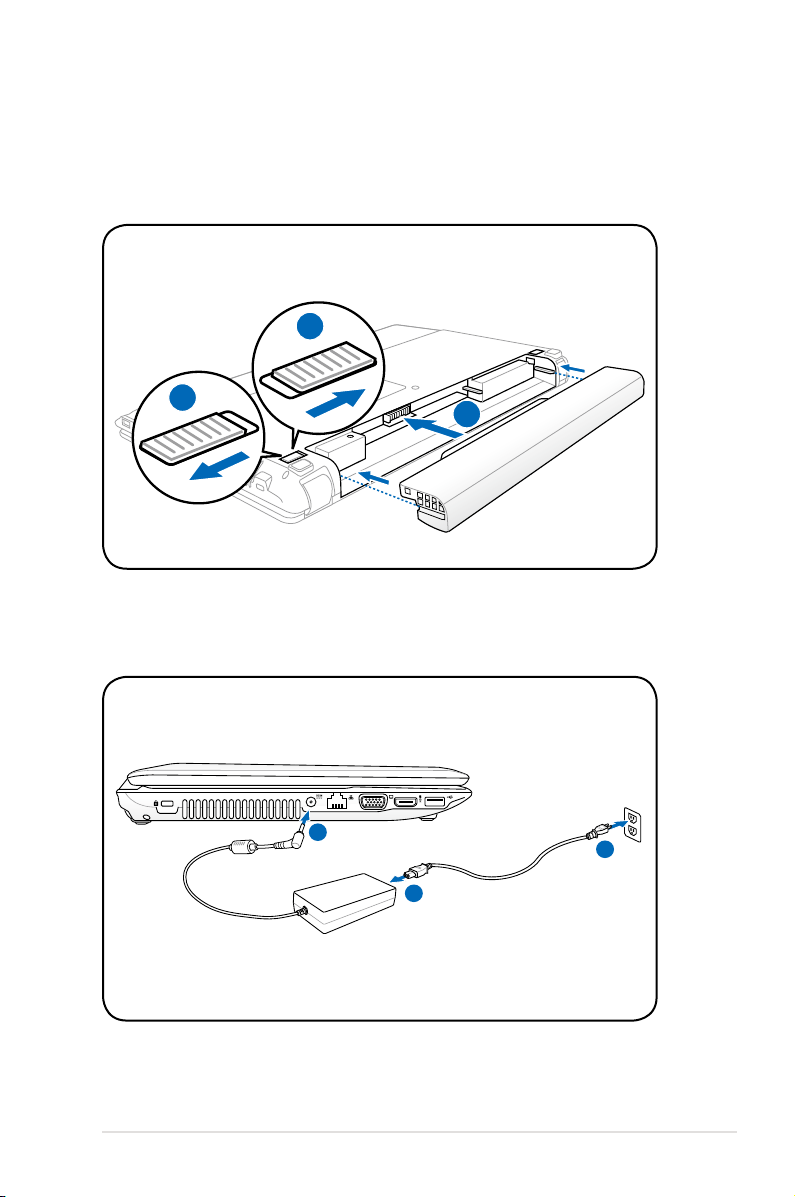
การเตรียมโน้ตบุ๊คพีซีของคุณ
1
2
3
110V-220V
1
2
3
นี่เป็นเพียงขั้นตอนอย่างรวดเร็วในการใช้โน้ตบุ๊ค PC ของคุณเท่านั้น
ติดตั้งแบตเตอรี่แพค
เชื่อมต่ออะแดปเตอร์ไฟ AC
คู่มือผู้ใช้โน้ตบุ๊ค PC
11
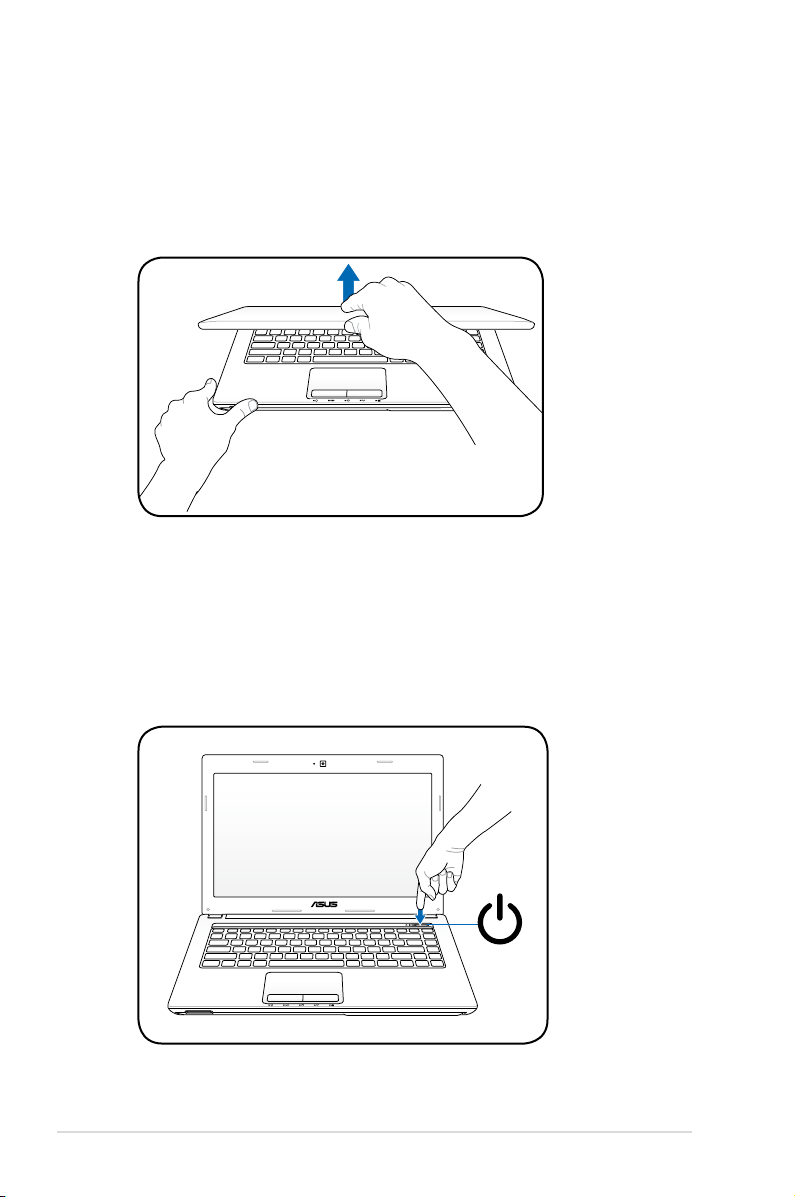
การเปิดจอแสดงผล LCD
1. ยกจอแสดงผลขึ้นด้วยนิ้วหัวแม่มือของคุณด้วยความระมัดระวัง
2. ค่อยๆ เอียงจอแสดงผลไปข้างหน้าหรือข้างหลัง
ไปยังมุมการรับชมที่สะดวกสบาย
การเปิดเครื่อง
1. ผลักและปล่อยปุ่มเพาเวอร์ที่อยู่ข้างใต้จอแสดงผล LCD
2. ใช้ [Fn]+[F5] หรือ [Fn]+[F6] เพื่อปรับความสว่าง LCD
12
คู่มือผู้ใช้โน้ตบุ๊ค PC
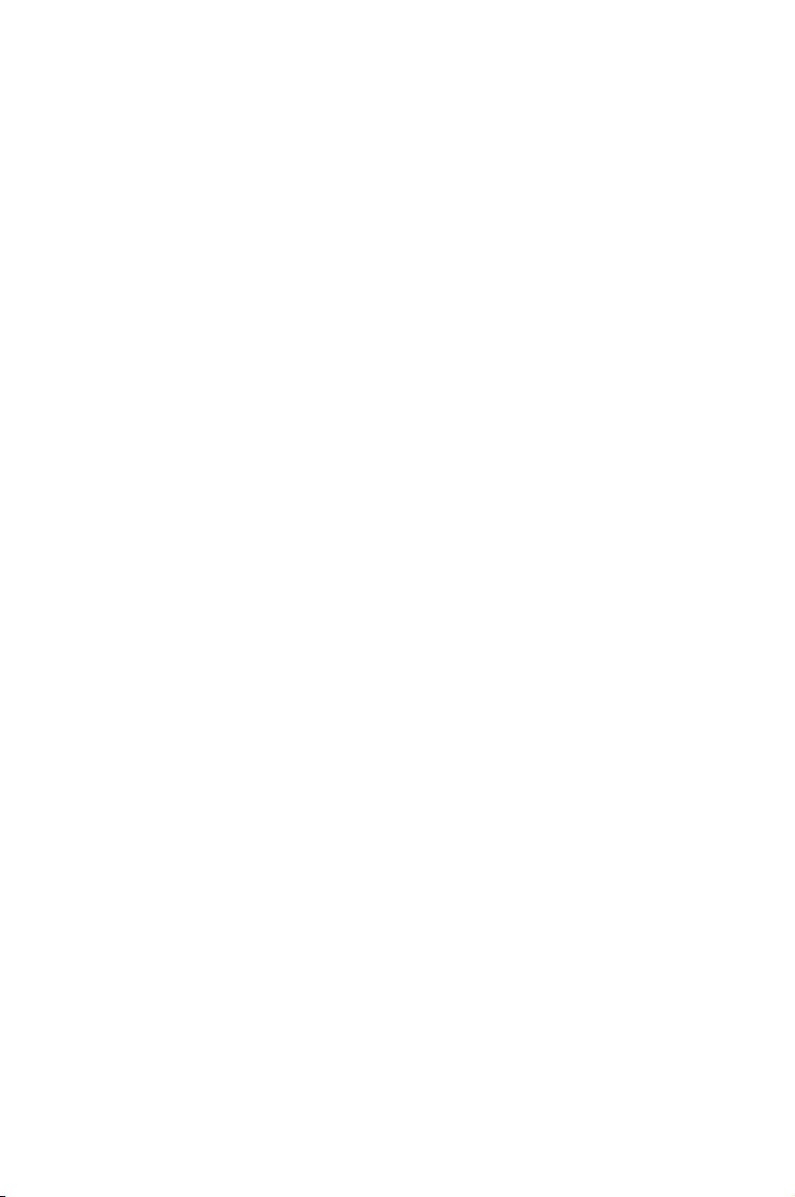
ทำความรู้จักชิ้นส่วนต่างๆ
2
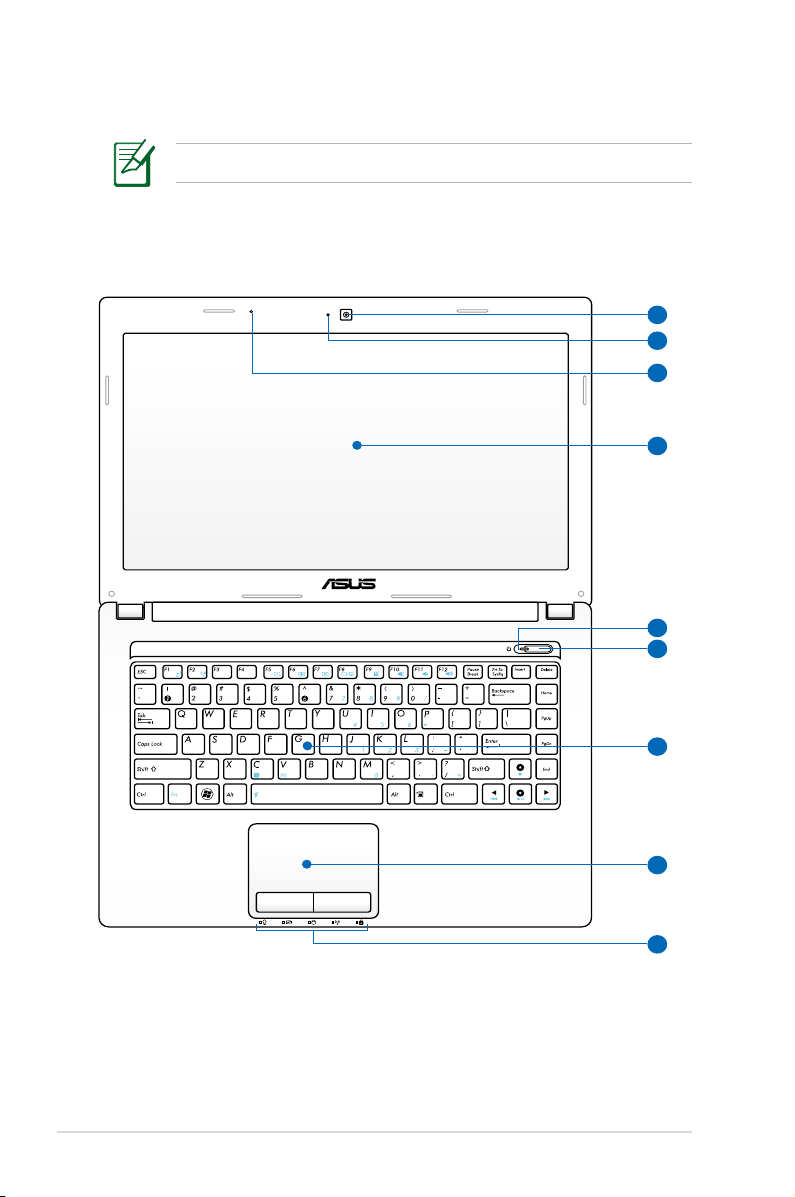
ด้านบน
4
2
3
6
7
8
1
9
5
รุ่น 14”
แป้นพิมพ์จะแตกต่างกันไปตามภูมิภาค
14
คู่มือผู้ใช้โน้ตบุ๊ค PC
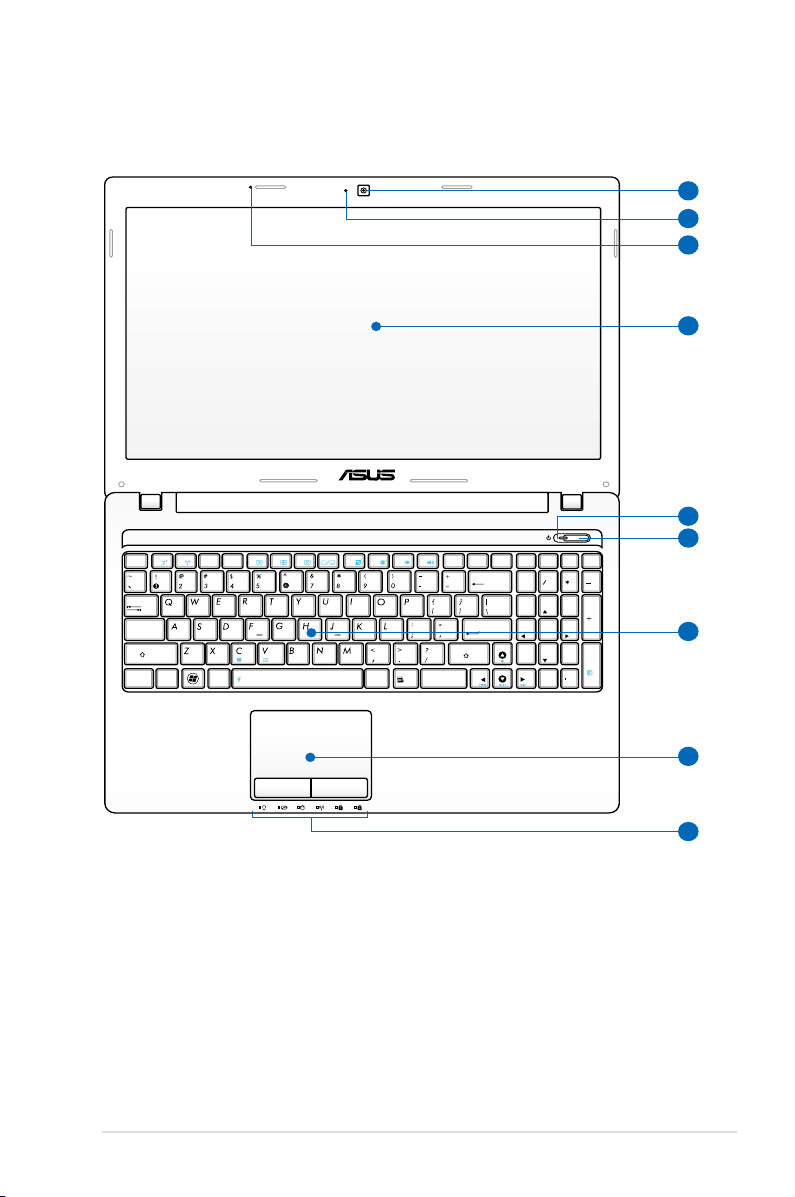
รุ่น 15.6”
ESC
F1 F2 F3 F4 F5 F6 F7 F8 F9
F10 F11
F12
Pause
Prt sc
Sysrq
Delete
Backspace
Home
Home
Num lk
Scr lk
Pgup
Pgup
Pgdn
Pgdn
Enter
Enter
Shift
Shift
Ctrl
Alt
Ctrl
Fn
Alt
End
End
Insert
DeleteInsert
Break
7 8 9
4 5 6
1
2
0
3
Tab
Caps Lock
3
4
2
6
7
8
1
9
5
คู่มือผู้ใช้โน้ตบุ๊ค PC
15
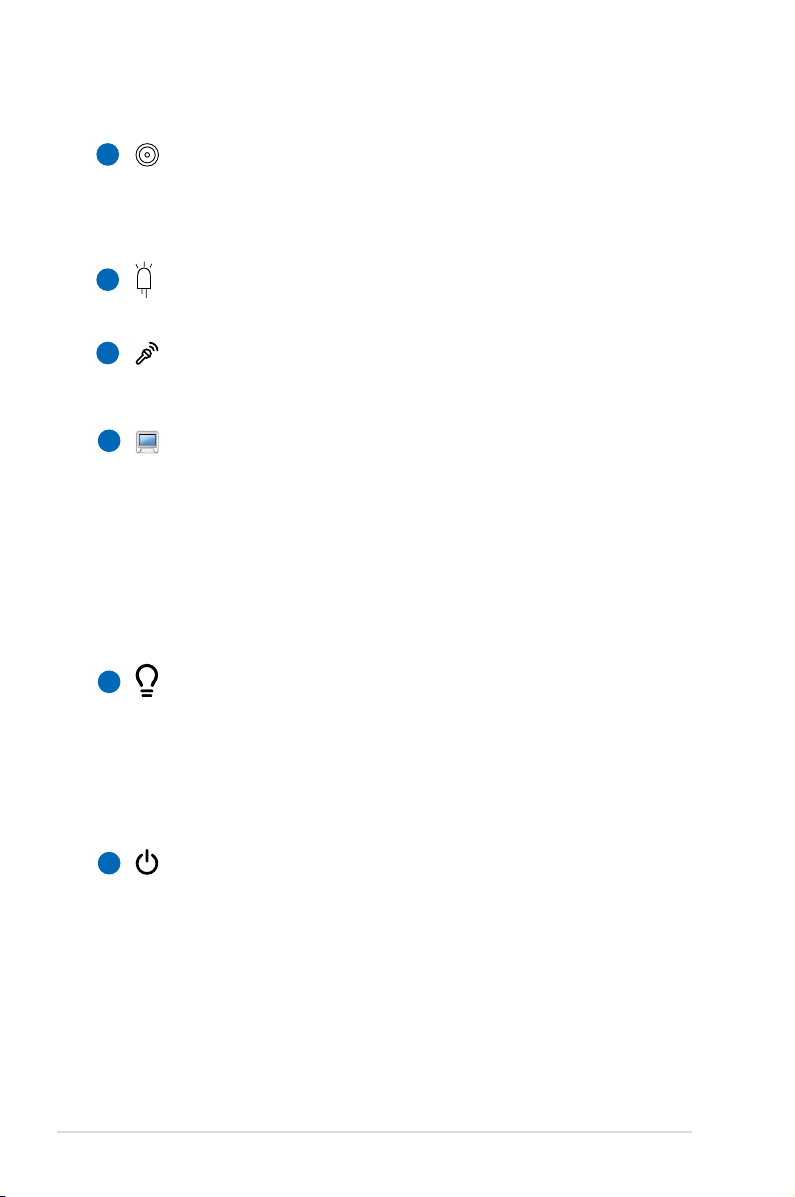
1
กล้อง
กล้องในตัว ใช้ในการถ่ายภาพ หรือบันทึกวิดีโอ คุณสามาร
ถใช้กล้องกับการประชุม ทาง วีดีโอ และแอปพลิเคชั่นแบบอิ
นเตอร์แอกทีฟอื่นได้
ตัวแสดงสถานะกล้อง (ในเครื่องบางรุ่น)
2
ตัวแสดงสถานะกล้องจะแสดงเมื่อกำลังใช้งานกล้องในตัว
ไมโครโฟน (ในตัว)
3
ไมโครโฟนโมโนในตัว สามารถใช้ในการประชุมทางวิดีโอ
การบรรยายด้วยเสียง หรือการอัดเสียงแบบ ง่ายๆ ได้
4
หน้าจอแสดงผล
โน้ตบุ๊คพีซีใช้จอแอกทีฟแมทริกซ์ TFT LCD ซึ่งให้การรับ
ชมที่ดีเยี่ยม เหมือนกับจอ ภาพ สำหรับเครื่องเดสก์ทอป จอ
LCD ไม่มีการแผ่รังสี หรือการกะพริบซึ่งไม่
เหมือนกับจอภาพบนเครื่องเดสก์ทอปแบบ ดั้งเดิม ดังนั้น คุ
ณจะสบายตามากขึ้นใช้ผ้า นุ่มโดยไม่ต้องใช้สารเคมีใดๆ
(ถ้าจำเป็นให้ใช้น้ำเปล่า) เพื่อทำความสะอาดหน้าจอ
แสดงผล
ไฟแสดงสถานะเพาเวอร์
5
LED สีเขียวติด เป็นการระบุว่าโน้ตบุ๊คพีซีเปิดอยู่
และกะพริบช้าๆ เมื่อโน้ตบุ๊คพีซีอยู่ในโหมด
Suspend-to-RAM (เตรียมพร้อม) LED นี้จะดับ
เมื่อโน้ตบุ๊คพีซีปิด หรืออยู่ในโหมด
Suspend-to-Disk (ไฮเบอร์ เนชั่น)
16
สวิตช์เพาเวอร
6
สวิตช์เปิด/ปิดเครื่องช่วยให้เปิดและปิดเครื่องโน้ตบุ๊ค PC
และกู้คืนจาก STR ได้ ใช้สวิตช์หนึ่งครั้งเพื่อเปิด
อย่างปลอดภัยได้ด้วย สวิตช์
เพาเวอร์ทำงานเฉพาะเมื่อจอแสดงผลเปิดอยู่เท่านั้น
คู่มือผู้ใช้โน้ตบุ๊ค PC
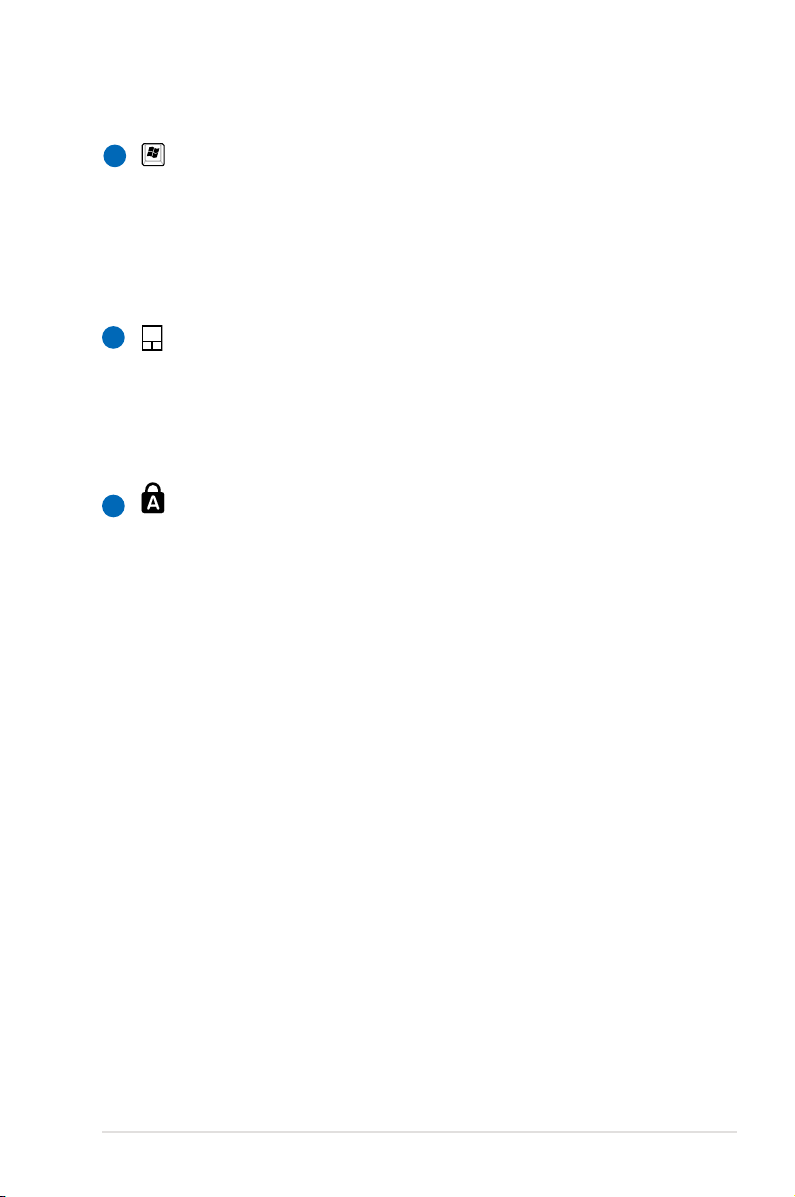
แป้นพิมพ์
7
แป้นพิมพ์ขนาดใหญ่มาตรฐานพร้อมน้ำหนักปุ่มที่สะดวกสบา
ย (ความลึกซึ่งปุ่มจะถูกกด) และที่พักฝ่ามือ
สำหรับมือทั้งสองข้าง ปุ่มฟังก์ชั่น WindowsTM 2 ปุ่ม
เพื่อช่วยในการเคลื่อนที่อย่างง่ายดายในระบบ ปฏิบัติการ
WindowsT
8
ทัชแพดและปุ่ม
ทัชแพดพร้อมกับปุ่มกด คืออุปกรณ์การชี้ที่ทำงานเหมือนกับเ
มาส์บนเครื่องเดสก์ทอป มีฟังก์ชั่นการเลื่อน ที่ควบคุมด้วยซอ
ฟต์แวร์ให้ หลังจากที่ติดตั้งยูทิลิตี้ที่ให้มาพร้อมกับทัชแพด เพื่
อให้การเคลื่อนที่ใน Windows หรือเว็บทำได้ง่ายขึ้น
ไฟแสดงสถานะ (ด้านหน้า)
9
ตัวแสดงสถานะแสดงถึงสภาพการทำงานต่างๆ ของฮาร์ดแวร์
/ซอฟต์แวร์ ดูรายละเอียด ของตัวแสดง สถานะในส่วนที่ 3
คู่มือผู้ใช้โน้ตบุ๊ค PC
17
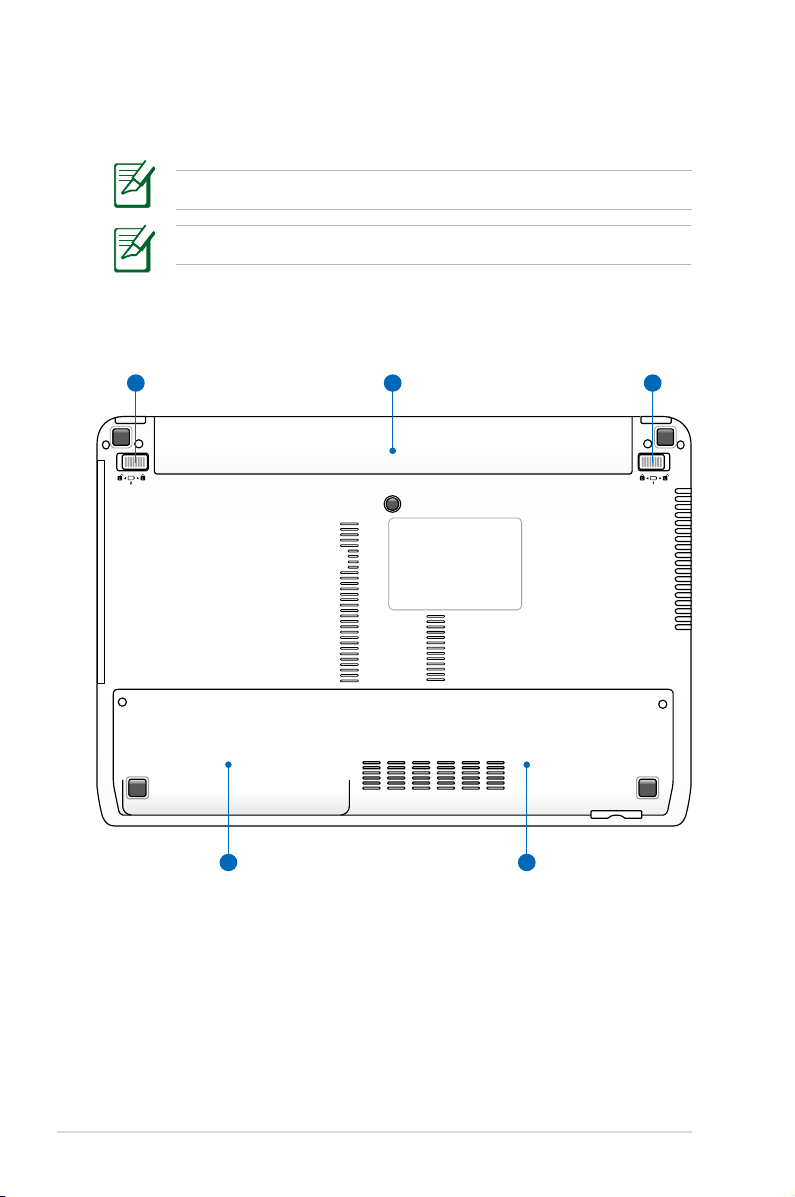
ด้านล่าง
3
4 5
12
ปุ่มด้านล่างอาจมีลักษณะแตกต่างกัน ขึ้นอยู่กับรุ่น
ขนาดของแบตเตอรี่แพคจะแตกต่างกันในเครื่องแต่ละรุ่น
รุ่น 14”
18
คู่มือผู้ใช้โน้ตบุ๊ค PC
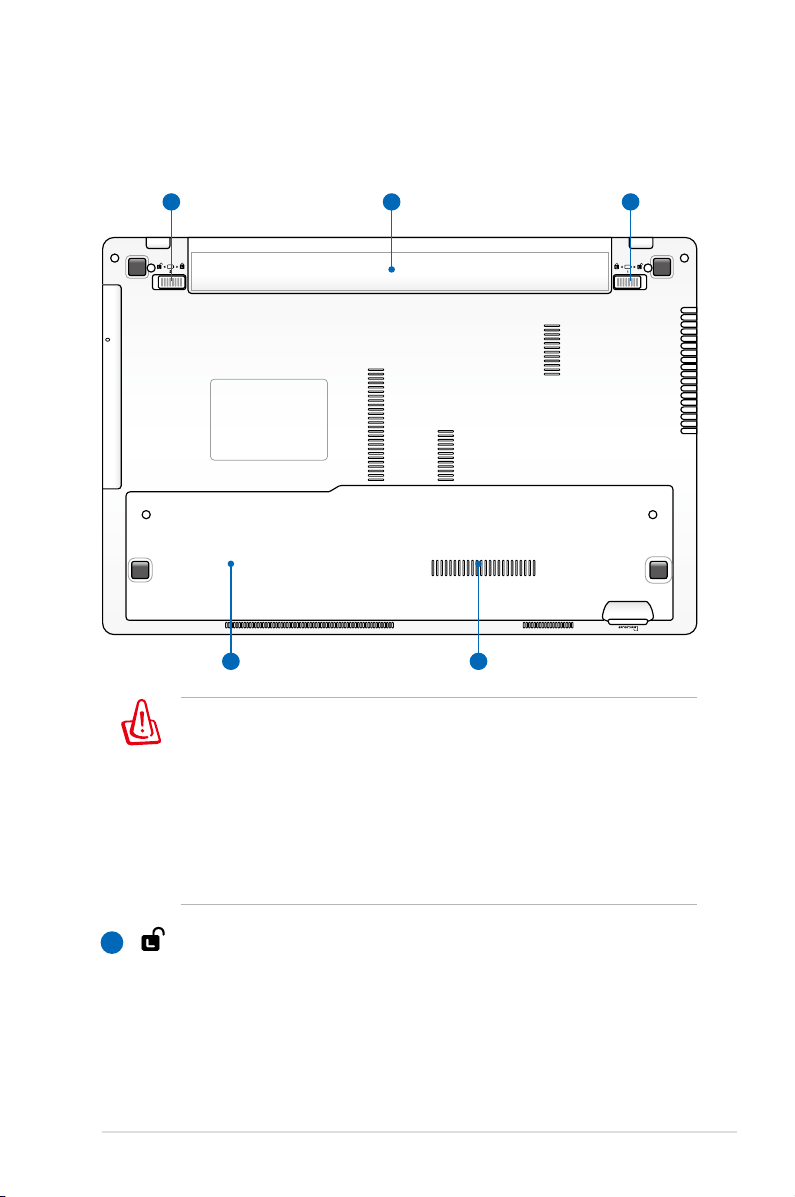
รุ่น 15.6”
3
4 5
12
คำเตือน! ด้านล่างของโน้ตบุ๊คพีซีสามารถมีความร้อนเพิ่มขึ้นได้
อย่างมาก ใช้ความระมัดระวัง
เมื่อจับโน้ตบุ๊คพีซีในระหว่างที่กำลังทำงาน หรือเพิ่งใช้งานเสร็จ
อุณหภูมิที่สูงเป็นเรื่องปกติ ระหว่างการชาร์จหรือการทำงาน
อย่าใช้เครื่องบนพื้นผิวที่อ่อนนุ่ม เช่น เตียง หรือโซฟา ซึ่ง
อาจปิดกั้นทางระบายอากาศ
อย่าวางโน้ตบุ๊คพีซีบนตักหรือส่วนอื่นๆ ของร่างกายของคุณ
เพื่อหลีกเลี่ยงการบาดเจ็บเนื่องจากความร้อน.
1
แบตเตอรี่แพค
แบตเตอรี่ล็อคแบบแมนนวลใช้เพื่อยึดแบตเตอรี่แพคให้แน่น
หนาเลื่อนแบตเตอรี่ล็อคไป ยังตำแหน่งปลด ล็อค
เพื่อใส่หรือถอดแบตเตอรี่แพคเลื่อนแมนนวลล็อคไปยังตำแ
หน่งล็อค หลังจากที่ใส่แบตเตอรี่แพค เรียบร้อยแล้ว
คู่มือผู้ใช้โน้ตบุ๊ค PC
19
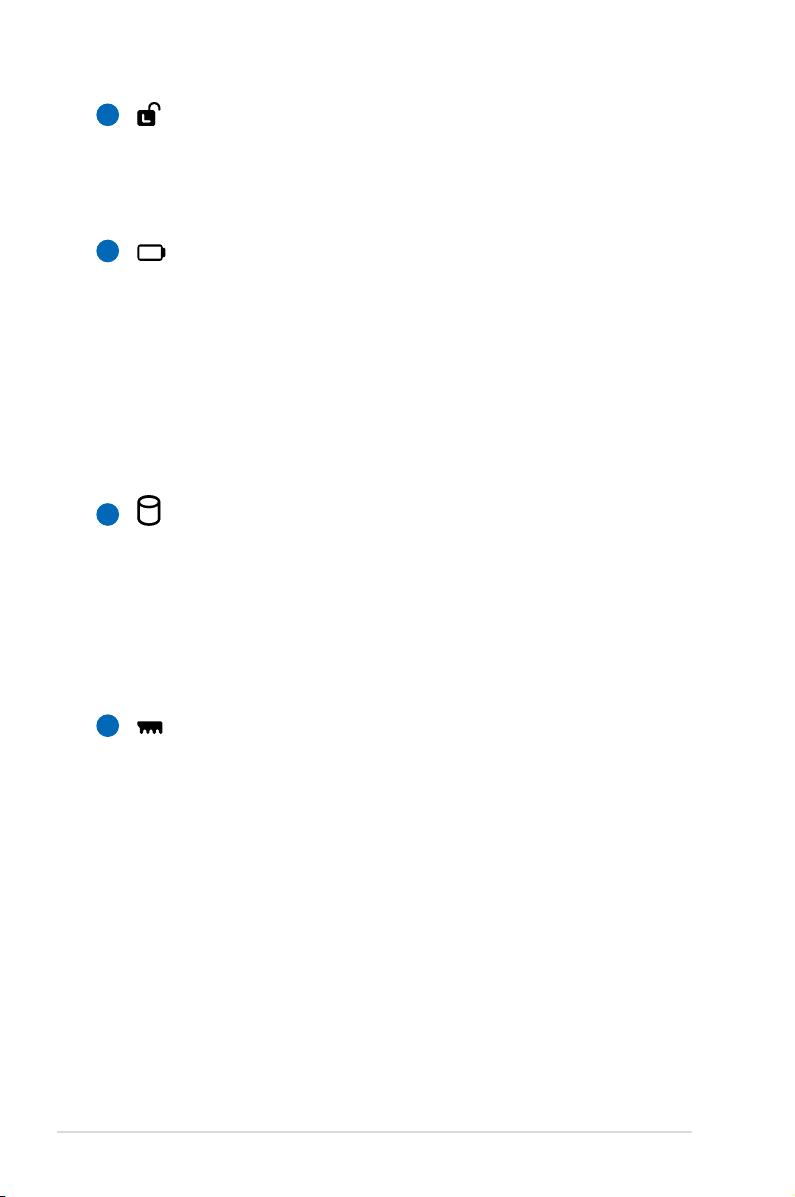
แบตเตอรี่ล็อค - สปริง
2
แบตเตอรี่ล็อคแบบสปริงใช้เพื่อยึดแบตเตอรี่แพคให้แน่นหนา
เมื่อใส่แบตเตอรี่แพคแล้ว แบตเตอรี่จะถูกล็อคโดยอัตโนมัต
ในการนำแบตเตอรี่แพคออก สปริงล็อคต้องอยู่ในตำแหน่ง
ปลดล็อค
3
แบตเตอรี่แพค
แบตเตอรี่แพคจะถูกชาร์จโดยอัตโนมัติเมื่อเชื่อมต่อเข้ากับแ
หล่งจ่ายไฟ AC และจะให้
พลังงานแก่โน้ตบุ๊คพีซีเมื่อไม่ได้เชื่อมต่อกับแหล่งจ่ายไฟ
AC ลักษณะเช่นนี้ช่วย ให้สามารถ ใช้งานเครื่อง
ได้ในระหว่างที่กำลังย้ายสถานที่ชั่วคราว
ระยะเวลาการทำงานของ แบตเตอรี่ี่ เตอร ี่ขึ้นอยู่กับการใช้ง
าน และข้อมูลจำเพาะสำหรับโน้ตบุ๊คพีซีนี้
ไม่สามารถถอดชิ้นส่วน แบตเตอรี่ี่ี่แพคได้
และต้องซื้อมาทั้งก้อน
ช่องใส่ฮาร์ดดิสก์
4
ฮาร์ดดิสก์ถูกยึดอยู่ในช่องใส่ สำหรับข้อมูลเกี่ยวกับการอัพเ
กรดฮาร์ดดิสก์สำหรับโน้ตบุ๊คพีซีของคุณ
โปรดเยี่ยมชมศูนย์บริการที่ได้รับการแต่งตั้ง
หรือร้านค้าปลีก
ซื้อเฉพาะฮาร์ดดิสก์จากร้านค้าที่ได้รับการแต่งตั้งของโน้ตบุ๊
คพีซีนี้ เพื่อให้มั่นใจถึงความเข้ากันได้
และความเชื่อถือได้ที่สูงสุด
20
5
ช่องใส่หน่วยความจำ (RAM)
ช่องใส่หน่วยความจำ
ให้ความสามารถในการเพิ่มหน่วยความจำเพิ่มเติม
หน่วยความจำเพิ่มเติมจะเพิ่ม
สมรรถนะการทำงานของแอปพลิเคชั่น
โดยลดการเข้าถึงฮาร์ดดิสก์ให้น้อยลง BIOS จะตรวจพบหน่
วย ความจำในระบบโดยอัตโนมัติ และตั้งค่าคอนฟิก CMOS
ให้สัมพันธ์กันระหว่างกระบวนการ POST
(Power-On- Self-Test) คุณไม่จำเป็นต้องตั้งค่าฮาร์ดแวร์
หรือซอฟต์แวร์
(รวมทั้ง BIOS) หลังจากที่ติดตั้งหน่วย ความจำเข้าไป
สำหรับข้อมูลเกี่ยวกับการอัพเกรดหน่วยความจำสำหรับโน้ต
บุ๊คพีซีของคุณ โปรดเยี่ยมชม
ศูนย์บริการที่ได้รับการแต่งตั้ง หรือร้านค้าปลีก ซื้อเฉพาะโ
มดูลสำหรับเพิ่มหน่วยความจำจากร้านค้าที่ได้รับ
การแต่งตั้งของโน้ตบุ๊คพีซีนี้ เพื่อให้มั่นใจถึงความเข้ากันได้
และความเชื่อถือได้ที่สูงสุด
คู่มือผู้ใช้โน้ตบุ๊ค PC
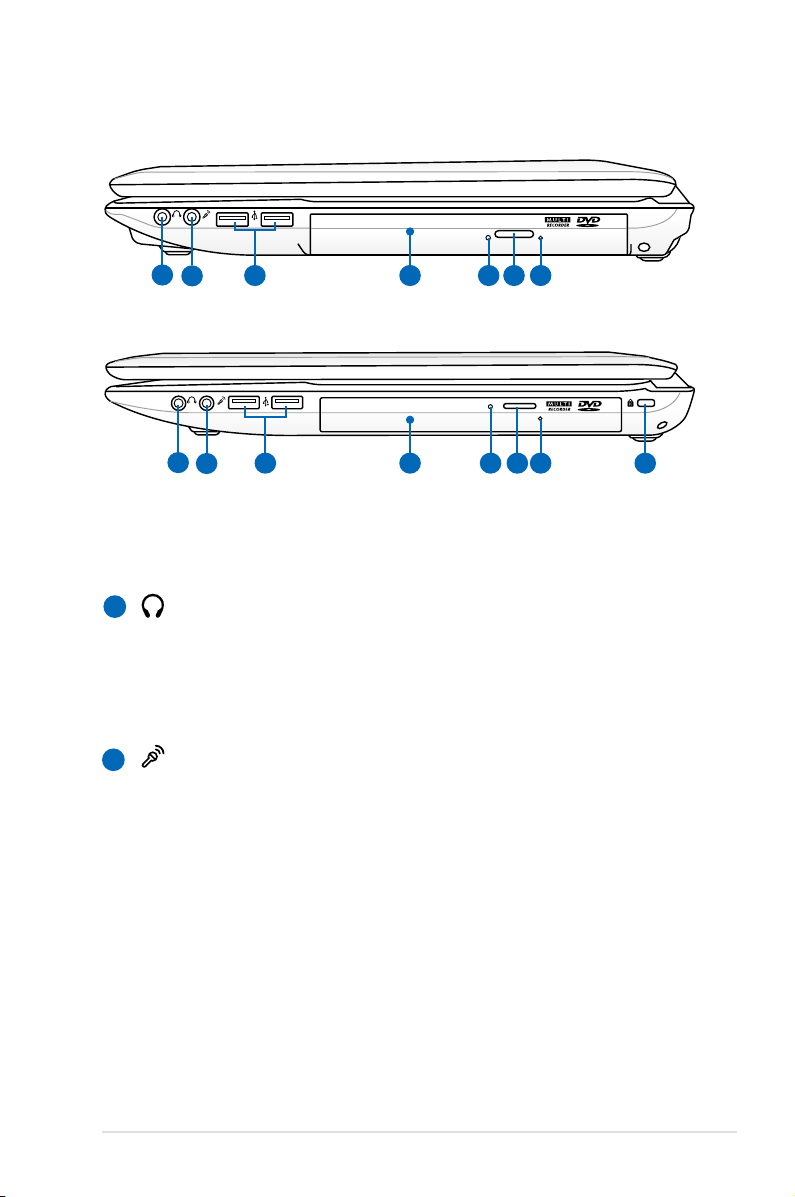
3 4 5 6 7
5 6 7 8
1 2
31 2
4
ด้านขวา
รุ่น 14”
รุ่น 15.6”
แจ็คเอาต์พุตหูฟัง
1
แจ็คหูฟังสเตอริโอ (1/8 นิ้ว) ใช้เพื่อเชื่อมต่อสัญญาณเสียง
ออกของโน้ตบุ๊คพีซีไปยังลำโพงที่ มีแอมปลิฟายขับ หรือหูฟั
ง การใช้แจ็คนี้จะเป็นการปิดการทำงานลำโพงในตัวโดยอัต
โนมัติ
2
คุณสามารถใช้แจ็คไมโครโฟนโมโน (1/8 นิ้ว)
คู่มือผู้ใช้โน้ตบุ๊ค PC
แจ็คไมโครโฟนเข้า
เพื่อเชื่อมต่อไมโครโฟนภายนอก หรือสัญญาณ
เสียงภายนอกจากแหล่งกำเนิดเสียงอื่นได้
การใช้แจ็คนี้จะเป็นการปิดการทำงานไมโครโฟนใน
ตัวโดยอัตโนมัติ ใช้คุณสมบัตินี้สำหรับการประชุมทางวิดีโอ
การบรรยายด้วยเสียง หรือการ บันทึกเสียงง่ายๆ
21
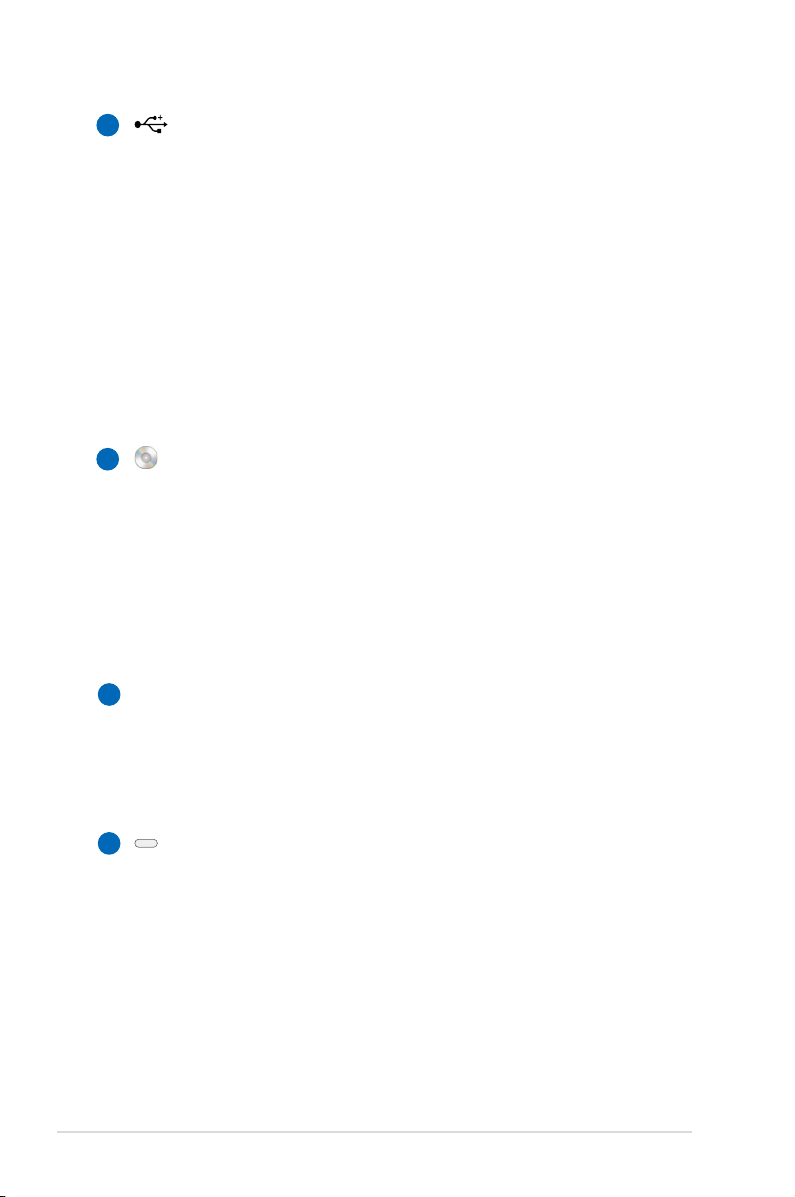
3
พอร์ต USB (2.0)
ยูนิเวอร์แซลซีเรียลบัส นั้นใช้งานร่วมกันได้กับอุปกรณ์ USB
2.0 หรือ USB 1.1 เช่น แป้นพิมพ์, อุปกรณ์ชี้,
กล้อง, ฮาร์ดดิสก์, เครื่องพิมพ์ และสแกนเนอร์ที่เชื่อมต่อแบ
บอนุกรม โดยมีความเร็วสูงถึง 12Mbits/วินาที (USB 1.1)
และ480Mbits/วินาที (USB 2.0) USB ช่วยให้อุปกรณ์หลา
ยอย่างทำงานพร้อมกันได้บนคอมพิวเตอร์เครื่องเดียว โดย
อุปกรณ์ต่อพ่วงต่างๆ เช่น แป้นพิมพ์ USB และจอภาพ
รุ่นใหม่บางเครื่อง จะทำงานเป็นไซต์หรือฮับแบบพลักอินเพิ่
มเติม USB สนับสนุนคุณสมบัติ
ฮ็อตสว็อปของอุปกรณ์ต่างๆ ซึ่งคุณสามารถเสียบ
หรือถอดอุปกรณ์ออกโดยไม่ต้องเริ่มต้น คอมพิวเตอร์ใหม
ออปติคัลไดรฟ์
4
โน้ตบุ๊คพีซีมีหลากหลายรุ่น
ซึ่งแต่ละรุ่นก็มีออปติคัลไดรฟ์ที่แตกต่างกัน
ออปติคัลไดรฟ์ของโน้ตบุ๊คพีซีอาจสนับสนุนการทำงานของคอมแพคดิสก์ (CD) และ/
หรือดิจิตอลวิดีโอดิสก์ (DVD) และอาจมีความสามารถในก
ารบันทึก (R) หรือเขียนซ้ำ (RW) ได้ด้วย สำหรับรายละเอียด
ของแต่ละรุ่น ให้ดูข้อมูล จำเพาะด้านการตลาด
ไฟแสดงสถานะการทำงานของออปติคัลไดรฟ์
5
(ตำแหน่งแตกต่างกันในแต่ละรุ่น)
ไฟแสดงสถานะกิจกรรมของออปติคัลไดรฟ์แสดงขึ้นเมื่อ
ข้อมูลกำลังถูกถ่ายโอนโดยออปติคัลไดรฟ์ ไฟแสดงสถานะ
นี้จะสว่าง ตามอัตราส่วนขนาดของข้อมูลที่มีการถ่ายโอน
ปุ่มดีดออกอิเล็กทรอนิกส์ของออปติคัลไดรฟ์
6
ปุ่มดีดออปติคัลไดรฟ์ออกแบบอิเล็กทรอนิกส์ ใช้สำหรับเปิด
ถาด ออก นอกจากนี้
คุณยังสามารถเปิดถาดออปติคัลไดรฟ์ออกผ่านทางซอฟต์แ
วร์เครื่องเล่น หรือโดยการคลิกขวาที่ออปติคัลไดรฟ์ใน
“คอมพิวเตอร์” บน Windows และเลือก Eject(นำออก)
ปุ่มดีดออกนี้
ยังทำหน้าที่เป็นไฟแสดงสถานะกิจกรรมของออปติคัลไดรฟ์
ซึ่งแสดงเมื่อข้อมูลกำลังถูกถ่ายโอนโดยออปติคัลดิสก์ไดรฟ์
ไฟแสดง สถานะนี้จะสว่างโดยเป็นสัดส่วนกับขนาดของข้อมู
ลที่มีการถ่ายโอน
22
คู่มือผู้ใช้โน้ตบุ๊ค PC
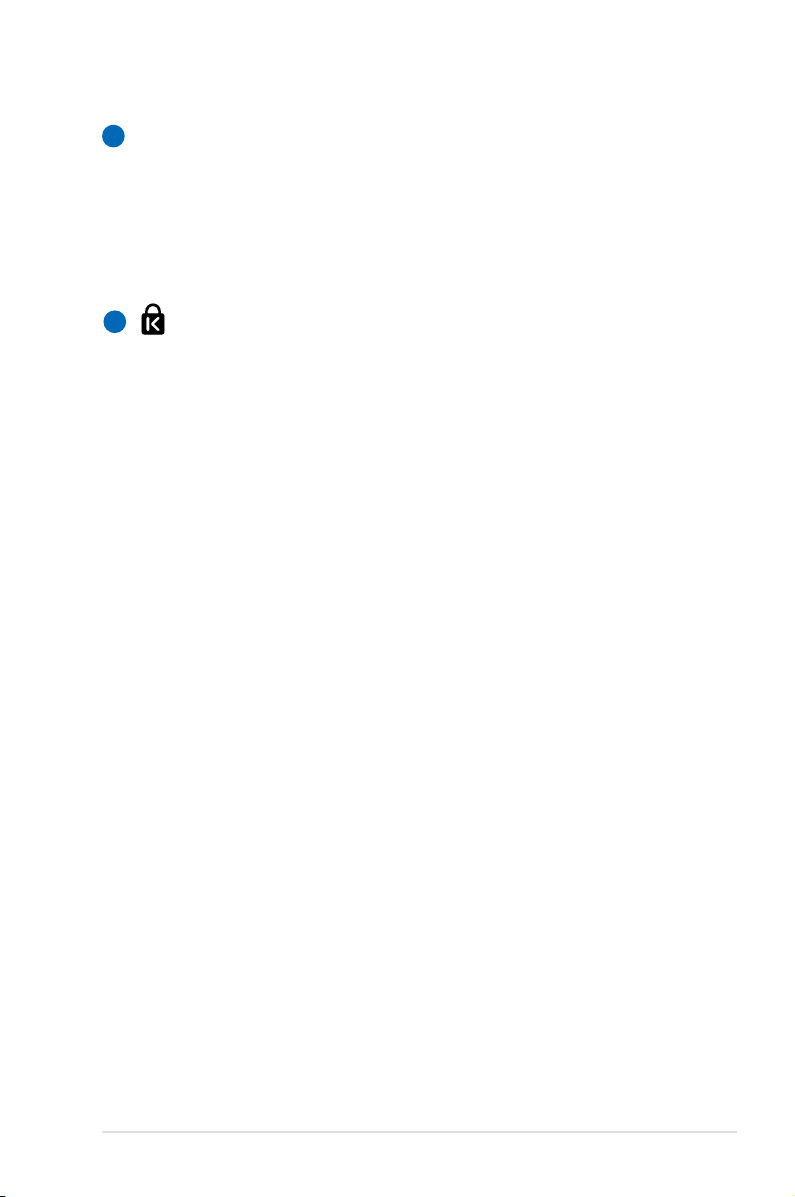
ปุ่มดีดออกแบบฉุกเฉินของออปติคัลไดรฟ์
7
(ตำแหน่งแตกต่างกันในแต่ละรุ่น)
ปุ่มดีดออกแบบฉุกเฉิน ใช้เพื่อดีดถาดของออฟติคัลไดร์ฟ์ออ
กในกรณีที่ปุ่มดีดออกแบบ อิเล็กทรอนิกส์ไม่ทำงาน
อย่าใช้ปุ่มดีดออกแบบฉุกเฉินแทนการใช้งานปุ่มดีดออกแบบ
อิเล็กทรอนิกส
พอร์ตล็อค Kensington
8
®
พอร์ตล็อค Kensington®
อนุญาตให้คุณรักษาโน้ตบุ๊คพีซีอย่างปลอดภัยโดยใช้ผลิต
ภัณฑ์ ด้านความปลอดภัยของโน้ตบุ๊คพีซีที่คอมแพทิเบิลกับ
Kensington® โดยปกติ ผลิตภัณฑ์
เพื่อความปลอดภัยเหล่านี้จะประกอบด้วยสายเคเบิลโลหะ
ซึ่งป้องกันไม่ให้ดึงโน้ตบุ๊คพีซี ออกจากวัตถุที่ติดตาย
นอกจากนี้ ผลิตภัณฑ์เพื่อความปลอดภัยบางอย่างยังมีตัว
ตรวจจับ ความเคลื่อนไหว
เพื่อส่งเสียงเตือนเมื่อมีการเคลื่อนย้ายอีกด้วย
คู่มือผู้ใช้โน้ตบุ๊ค PC
23
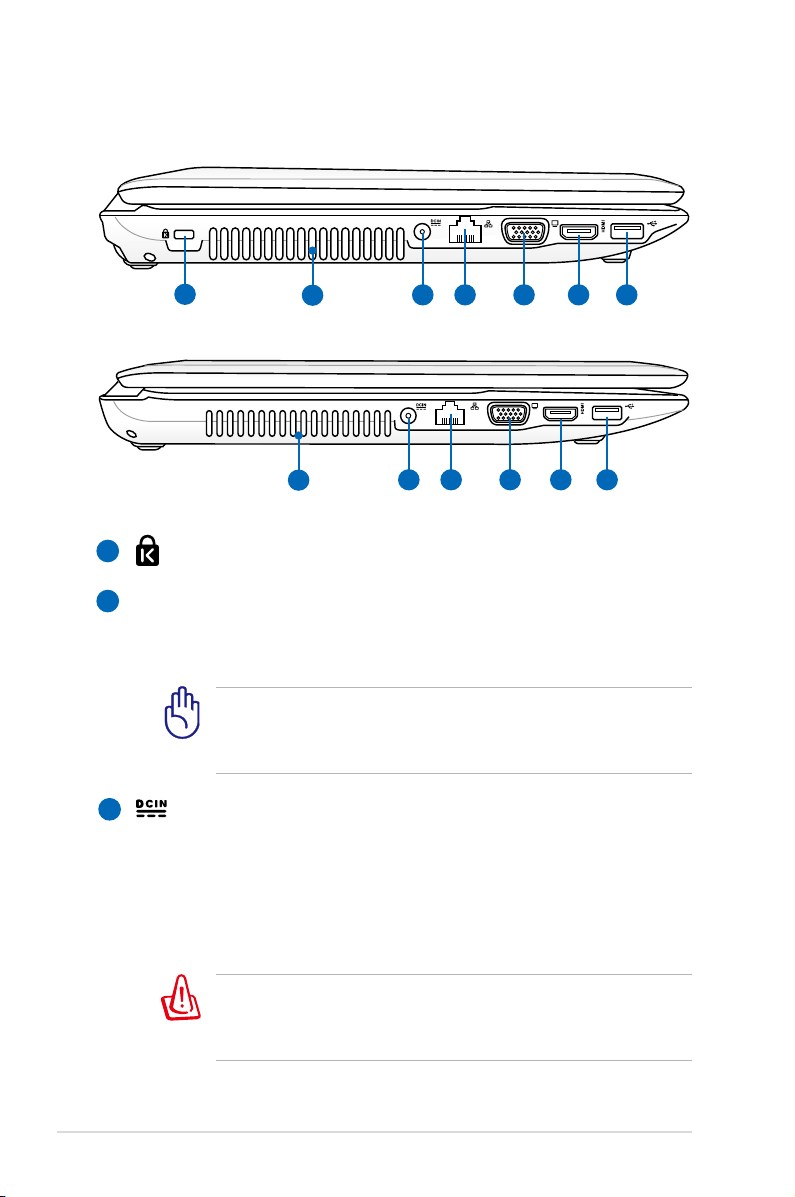
ด้านซ้าย
3
4
5
6
7
1
2
3
4
5
6
7
2
รุ่น 14”
รุ่น 15.6”
พอร์ตล็อค Kensington
1
2
ช่องระบายอากาศ
®
ช่องระบายอากาศ อนุญาตให้อากาศเย็นไหลเข้ามาในโน้ต
บุ๊คพีซี และอากาศอุ่นระบายออกนอกเครื่อง
ตรวจดูให้แน่ใจว่าไม่มีกระดาษ หนังสือ เสื้อผ้า สายเคเบิล
หรือวัตถุอื่นๆ ขวางกั้นทาง ระบายอากาศ ไม่เช่นนั้น
โน้ตบุ๊คพีซีอาจมีภาวะร้อนเกินไปได้
3
พลังงาน (DC) เข้า
อะแดปเตอร์พลังงานที่ให้มา แปลงพลังงาน AC
ไปเป็นพลังงาน DC สำหรับใช้กับแจ็คนี้ พลัง งานที่ ี่
จ่ายผ่านแจ็คนี้ให้พลังงานแก่โน้ตบุ๊คพีซี
และชาร์จแบตเตอรี่แพคภายในเพื่อป้องกันความเสียหายที่จ
ะเกิดกับโน้ตบุ๊คพีซี และแบตเตอรี่แพค
ให้ใช้อะแดปเตอร์พลังงานที่ให้มาเสมอ ข้อควรระวัง: อาจอุ่
นหรือร้อนเมื่อใช้งาน ให้แน่ใจว่าไม่มีอะไร
ปกคลุมอะแดปเตอร์ และเก็บให้อยู่ห่างจากร่างกายของคุณ
24
คู่มือผู้ใช้โน้ตบุ๊ค PC
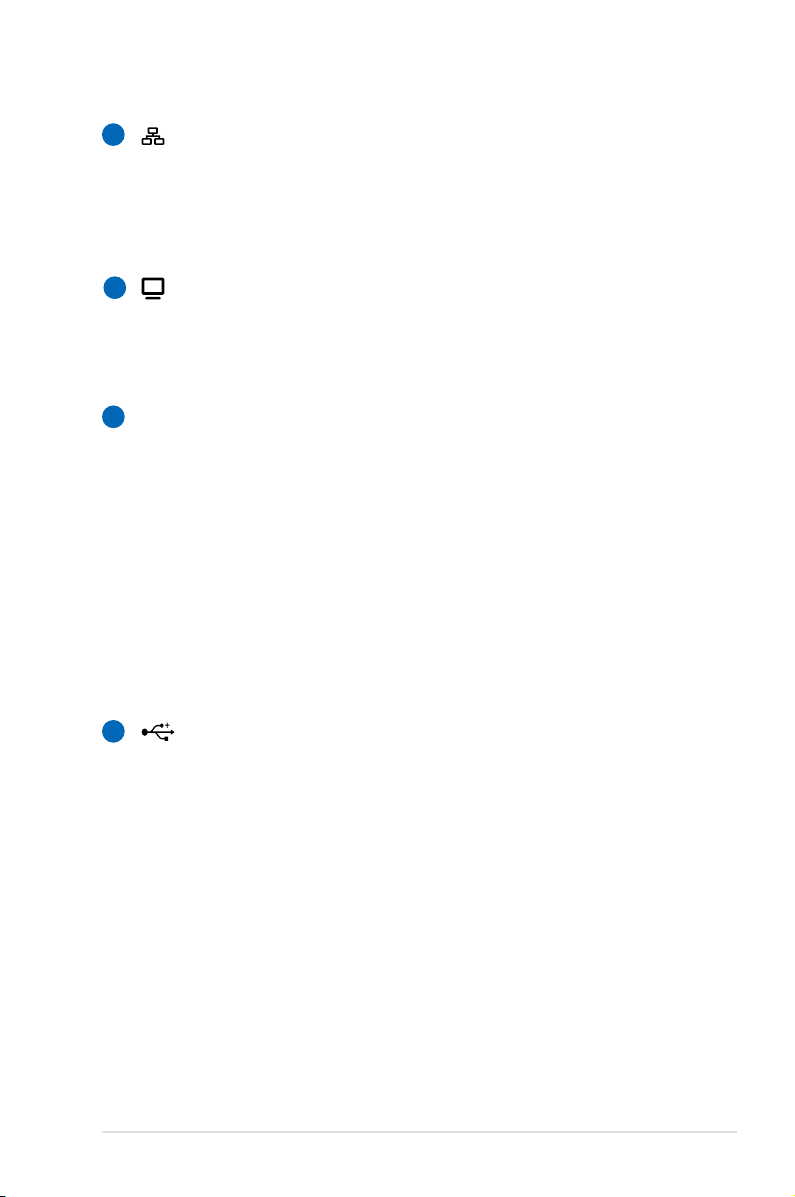
พอร์ต LAN
4
พอร์ต LAN RJ-45 ที่มี 8 พินนั้นใหญ่กว่าพอร์ตโมเด็ม
RJ-11 และสนับสนุนสาย เคเบิลอีเธอร์เน็ตมาตรฐาน
สำหรับเชื่อมต่อไปยังเครือข่ายแลน ขั้วต่อในตัว ช่วยให้
ใช้งานได้สะดวกโดยไม่ต้องใช้อะแดปเตอร์เพิ่มเติมใดๆ
5
เอาต์พุตจอแสดงผล (จอภาพ)
พอร์ตจอภาพ D-sub 15 พิน สนับสนุนอุปกรณ์แสดงผล
VGA มาตรฐาน เช่น จอภาพ หรือ โปรเจ็กเตอร์
เพื่อให้รับชมภาพบนจอแสดงผลภายนอกที่มีขนาดใหญ่ขึ้นได้้
HDMI
6
พอร์ต HDMI
HDMI (High-Denition Multimedia Interface)
เป็นอินเทอร์เฟซภาพและเสียง
แบบดิจิตอลที่ไม่มีการบีบขนาดที่ประกอบด้วยทั้งแหล่งสัญญ
าณภาพและเสียง เช่น เซ็ตทอปบ็อกซ์, เครื่องเล่น DVD,
ตัวรับ A/V, จอภาพและเสียง เช่น โทรทัศน์แบบดิจิตอล (DTV)
สนับสนุนภาพวิดีโอความละเอียดสูงมาตรฐาน รวมถึง
ระบบเสียงแบบมัลติแชนเนลในสายเคเบิลเส้นเดียว
พอร์ตนี้จะส่งสัญญาณมาตรฐาน ATSC HDTV ทั้งหมด
รวมทั้งสนับสนุนสัญญาณเสียงดิจิตอลแบบ 8 แชนเนล
พร้อมแบนด์วิดธ์เพื่อรองรับการพัฒนาและข้อกำหนดใหม่ๆ
7
พอร์ต USB (2.0)
คู่มือผู้ใช้โน้ตบุ๊ค PC
25
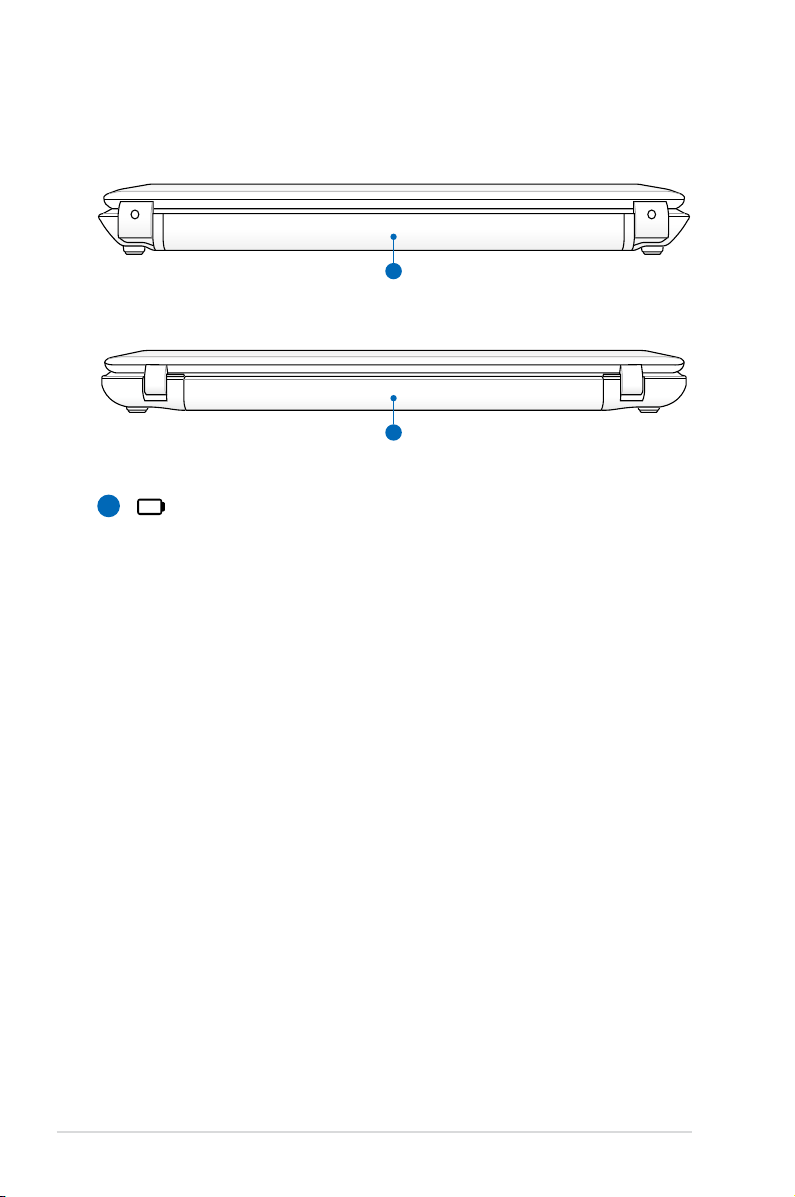
ด้านหลัง
1
1
รุ่น 14”
รุ่น 15.6”
1
แบตเตอรี่แพค
แบตเตอรี่แพคจะถูกชาร์จโดยอัตโนมัติเมื่อเชื่อมต่อเข้ากับแ
หล่งจ่ายไฟ AC และจะให้
พลังงานแก่โน้ตบุ๊คพีซีเมื่อไม่ได้เชื่อมต่อกับแหล่งจ่ายไฟ
AC ลักษณะเช่นนี้ช่วย ให้สามารถ ใช้งานเครื่อง
ได้ในระหว่างที่กำลังย้ายสถานที่ชั่วคราว
ระยะเวลาการทำงานของ แบตเตอรี่ี่ เตอร ี่ขึ้นอยู่กับการใช้ง
าน และข้อมูลจำเพาะสำหรับโน้ตบุ๊คพีซีนี้
ไม่สามารถถอดชิ้นส่วน แบตเตอรี่ี่ี่แพคได้
และต้องซื้อมาทั้งก้อน
26
คู่มือผู้ใช้โน้ตบุ๊ค PC
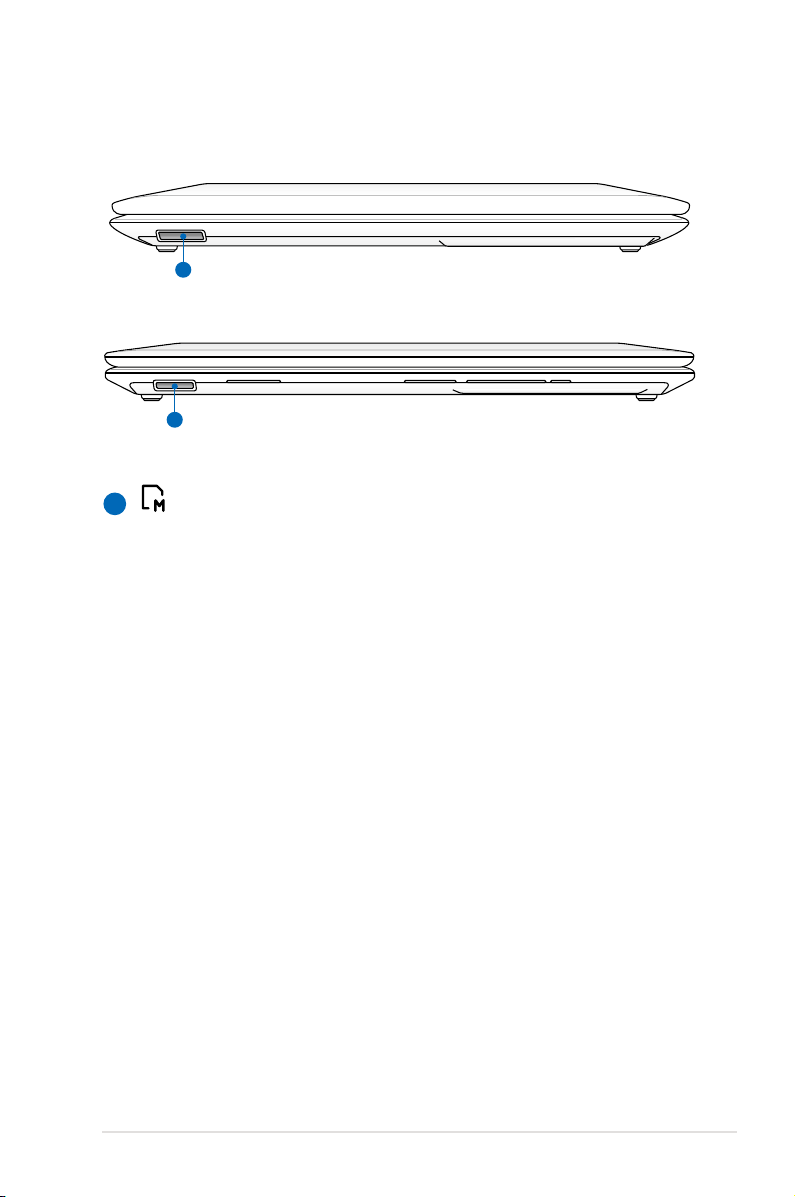
ด้านซ้าย
1
1
รุ่น 14”
รุ่น 15.6”
1
สล็อตหน่วยความจำแฟลช
โดยปกติคุณต้องซื้อเครื่องอ่านการ์ดหน่วยความจำภายนอก
แยกต่างหากเพื่อให้ สามารถใช้การ์ดหน่วย
ความจำจากอุปกรณ์ต่างๆ เช่น กล้องดิจิตอล, เครื่องเล่น
MP3, โทรศัพท์มือถือ และ PDA โน้ตบุ๊คพีซีนี้ี้มี ี
เครื่องอ่านการ์ดหน่วยความจำความเร็ว
สูงในตัวซึ่งสามารถอ่านและเขียนการ์ดหน่วยความจำแฟลช
ได้หลายอย่างตามที่จะมีการอธิบาย ในคู่มือฉบับนี้
คู่มือผู้ใช้โน้ตบุ๊ค PC
27
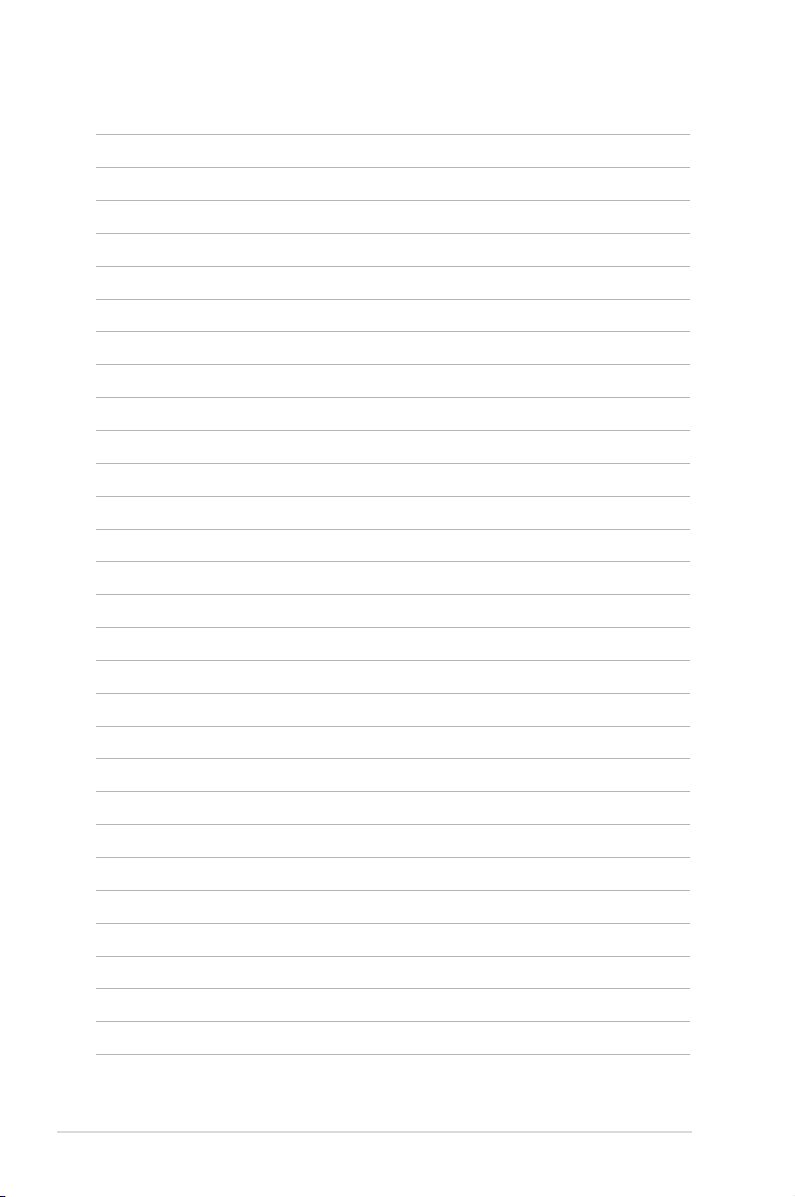
28
คู่มือผู้ใช้โน้ตบุ๊ค PC
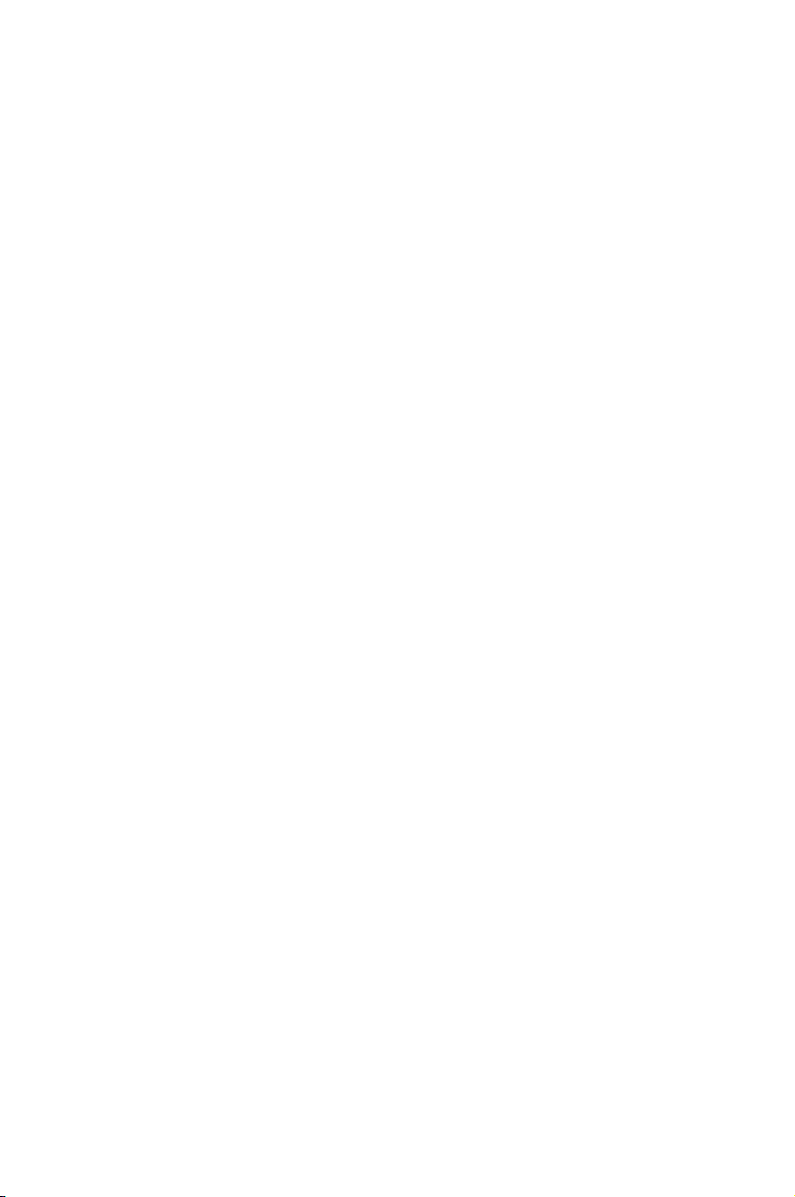
เริ่มต้นการใช้งาน
3
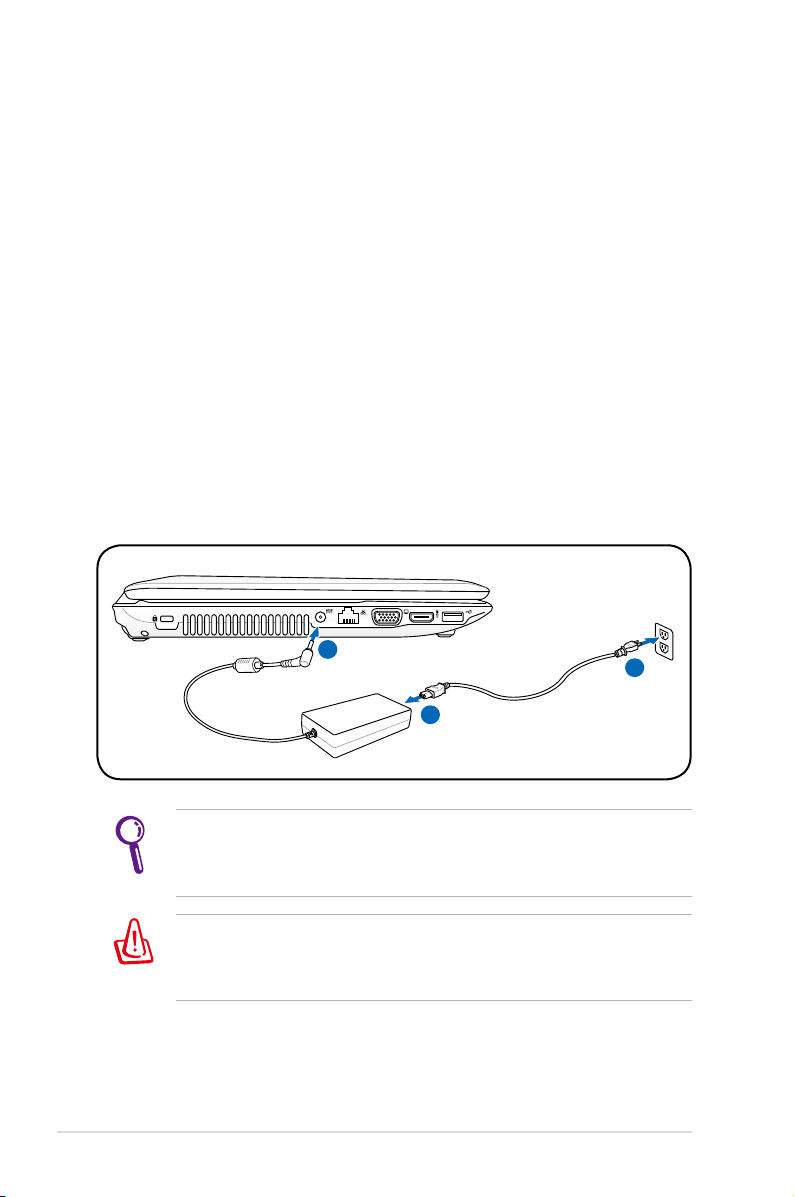
ระบบไฟ
1
2
3
110V-220V
การใช้พลังงาน AC
พลังงานของโน้ตบุ๊คพีซีประกอบด้วยสองส่วน นั่นคืออะแดปเตอร์ไฟฟ้า
และระบบพลังงานแบตเตอร์รี่อะแดปเตอร์ไฟฟ้าจะแปลงพลังงาน AC
จากเต้าเสียบไฟฟ้าที่กำแพงไปเป็นพลังงาน DC ที่โน้ตบุ๊คพีซีต้องการ
โน๊ตบุ๊คพีซีของคุณมาพร้อมกับับ บอะแดปเตอร์ AC-DC สากล
นั่นหมาย ความว่าคุณสามารถเชื่อมต่อสายไฟเข้ากับเต้าเสียบที่มีแรงดัน
ไฟฟ้า 100V-120V และ 220V-240V โดยไม่ต้อง ตั้งค่าสวิตช์
หรือใช้ตัวแปลงไฟใดๆในประเทศที่
แตกต่างกันคุณอาจจำเป็นต้องใช้อะแดปเตอรเพื่อ เชื่อมต่อเข้ากับ
สายไฟ AC มาตรฐาน US เข้ากับ มาตรฐานที่แตกต่างกัน
โรงแรมส่วนมาก จะมีเต้า เสียบสากลให้ เพื่อสนับสนุนการใช้งานสายไฟ
แบบต่างๆ รวมทั้งแรงดันไฟฟ้าที่แตกต่างกัน
คุณควรสอบถามนักเดินทางที่ มีประสบการณ์ เกี่ยวกับแรงดันไฟฟ้า AC
เมื่อนำอะแดปเตอร์ ไฟฟ้าไปยังประเทศอื่น
30
เทคนิค: คุณสามารถซื้อชุดเดินทางสำหรับโน้ตบุ๊คพีซี
ซึ่งประกอบด้วยอะแดปเตอร์ไฟฟ้า และโมเด็ม
สำหรับใช้ได้ในเกือบทุกประเทศ
คำเตือน! อย่าเชื่อมต่อสายไฟ AC เข้ากับเต้าเสียบ AC
ก่อนที่จะเชื่อมต่อปลั๊ก DC ไปยังโน้ตบุ๊คพีซี
การทำเช่นนั้นอาจทำให้อะแดปเตอร์ AC-DC เสียหาย
คู่มือผู้ใช้โน้ตบุ๊ค PC
